Οδηγός χρήσης HP TouchSmart Οδηγός χρήσης
|
|
|
- Ευάριστος Βικελίδης
- 8 χρόνια πριν
- Προβολές:
Transcript
1 Οδηγός χρήσης HP TouchSmart Οδηγός χρήσης
2 Copyright 2010 Hewlett-Packard Development Company, L.P. Οι ονομασίες Microsoft και Windows είναι σήματα κατατεθέντα της Microsoft Corporation στις Η.Π.Α. Η ονομασία Bluetooth είναι εμπορικό σήμα που ανήκει στον κάτοχο αυτού και χρησιμοποιείται από τη Hewlett-Packard Company με την άδειά του. Το λογότυπο SD είναι εμπορικό σήμα που ανήκει στον κάτοχό του. Σημείωση για το προϊόν Αυτός ο οδηγός χρήσης περιγράφει λειτουργίες που είναι κοινές στα περισσότερα μοντέλα. Ορισμένες λειτουργίες μπορεί να μην είναι διαθέσιμες στο δικό σας υπολογιστή. Οι πληροφορίες στο παρόν έγγραφο μπορεί να αλλάξουν χωρίς προειδοποίηση. Οι μοναδικές εγγυήσεις για τα προϊόντα και τις υπηρεσίες της HP είναι αυτές που ορίζονται στις ρητές δηλώσεις εγγύησης που συνοδεύουν αυτά τα προϊόντα και αυτές τις υπηρεσίες. Τίποτα από όσα αναφέρονται στο παρόν δεν πρέπει να εκληφθεί ως πρόσθετη εγγύηση. Η HP δεν θα φέρει ευθύνη για τεχνικά ή συντακτικά σφάλματα ή παραλείψεις που περιλαμβάνονται στο παρόν. Πρώτη έκδοση: Ιανουάριος 2010 Κωδικός εγγράφου:
3 Προειδοποίηση σχετικά με την ασφάλεια ΠΡΟΕΙΔ/ΣΗ! Για να μειώσετε την πιθανότητα τραυματισμού λόγω θερμότητας ή υπερθέρμανσης του υπολογιστή, μην τοποθετείτε τον υπολογιστή απευθείας πάνω στα πόδια σας και μην φράζετε τους αεραγωγούς. Χρησιμοποιείτε τον υπολογιστή μόνο πάνω σε σκληρή και επίπεδη επιφάνεια. Βεβαιωθείτε ότι ο αεραγωγός δεν φράζεται από κάποια άλλη σκληρή επιφάνεια, όπως έναν προαιρετικό εκτυπωτή που βρίσκεται δίπλα στον υπολογιστή ή από κάποια μαλακή επιφάνεια, όπως μαξιλάρια ή χοντρά υφάσματα. Επίσης, μην αφήνετε το τροφοδοτικό AC να έρχεται σε επαφή με το δέρμα σας ή με μαλακή επιφάνεια, όπως μαξιλάρια ή υφάσματα, κατά τη διάρκεια της λειτουργίας. Ο υπολογιστής και το τροφοδοτικό AC πληρούν τα όρια θερμοκρασίας επιφανειών όπου έχει πρόσβαση ο χρήστης, όπως αυτά ορίζονται από το διεθνές πρότυπο για την ασφάλεια εξοπλισμού τεχνολογίας πληροφοριών (IEC 60950). iii
4 iv Προειδοποίηση σχετικά με την ασφάλεια
5 Πίνακας περιεχομένων 1 Χαρακτηριστικά Εντοπισμός εγκατεστημένου υλικού και λογισμικού... 2 Εντοπισμός υλικού... 2 Εντοπισμός λογισμικού... 2 Στοιχεία... 3 Στοιχεία πάνω πλευράς... 3 TouchPad... 3 Φωτεινές ενδείξεις... 4 Πλήκτρα... 5 Στοιχεία πρόσοψης... 5 Στοιχεία δεξιάς πλευράς... 6 Στοιχεία αριστερής πλευράς... 8 Στοιχεία οθόνης... 9 Στοιχεία πίσω πλευράς Στοιχεία στο κάτω μέρος Δικτύωση Επιλογή παροχέα υπηρεσιών Internet Χρήση του βοηθητικού προγράμματος Υπηρεσίες & Προσφορές Internet Χρήση των εικονιδίων του παροχέα υπηρεσιών Internet Χρήση του οδηγού σύνδεσης στο Internet των Windows Δημιουργία σύνδεσης ασύρματου δικτύου Εντοπισμός εικονιδίων και στοιχείων ελέγχου ασύρματης λειτουργίας Εντοπισμός εικονιδίων κατάστασης ασύρματης λειτουργίας και δικτύου Χρήση του πλήκτρου και του κουμπιού ασύρματης λειτουργίας Χρήση του λογισμικού Wireless Assistant Χρήση των στοιχείων ελέγχου του λειτουργικού συστήματος Σύνδεση σε δίκτυο WLAN Σύνδεση σε υπάρχον ασύρματο δίκτυο Εγκατάσταση ασύρματου δικτύου Βήμα 1: Αγορά υπηρεσίας Internet υψηλής ταχύτητας Βήμα 2: Αγορά και εγκατάσταση ασύρματου δρομολογητή Βήμα 3: Διαμόρφωση του υπολογιστή για σύνδεση σε ασύρματο δίκτυο v
6 Προστασία του WLAN Περιαγωγή σε άλλο δίκτυο Χρήση της μονάδας HP Mobile Broadband (μόνο σε επιλεγμένα μοντέλα) Τοποθέτηση κάρτας SIM Αφαίρεση κάρτας SIM Χρήση των ασύρματων συσκευών Bluetooth Bluetooth και κοινή χρήση σύνδεσης Internet (ICS) Σύνδεση σε ενσύρματο δίκτυο Συσκευές κατάδειξης, οθόνη αφής και πληκτρολόγιο Χρήση των συσκευών κατάδειξης Ορισμός προτιμήσεων συσκευής δείκτη Χρήση του TouchPad Ενεργοποίηση και απενεργοποίηση του TouchPad Χρήση των κινήσεων του TouchPad Κύλιση Τσίμπημα/Ζουμ Περιστροφή Χρήση της γραφίδας ψηφιοποίησης Στοιχεία της γραφίδας Κρατώντας τη γραφίδα Αποθήκευση της γραφίδας Χρήση της οθόνης αφής Περιστροφή της οθόνης Χρήση του κουμπιού περιστροφής Χρήση των κινήσεων της οθόνης αφής Πάτημα (ή κλικ) Κίνηση Μεταφορά Κύλιση Περιστροφή Τσίμπημα Ορισμός προτιμήσεων οθόνης αφής Χρήση των πλήκτρων ενεργειών Χρήση των πλήκτρων πρόσβασης Πολυμέσα Λειτουργίες πολυμέσων Χρήση των πλήκτρων δραστηριότητας μέσων Λογισμικό πολυμέσων Χρήση του λογισμικού HP TouchSmart ή του λογισμικού HP MediaSmart Χρήση του λογισμικού πολυμέσων Εγκατάσταση λογισμικού πολυμέσων από δίσκο vi
7 Ήχος Ρύθμιση της έντασης ήχου Σύνδεση εξωτερικών συσκευών ήχου Κάμερα web Ρύθμιση των ιδιοτήτων κάμερας web Βίντεο Χρήση της θύρας εξωτερικής οθόνης Σύνδεση συσκευής HDMI Διαμόρφωση ρυθμίσεων ήχου για HDMI Διαχείριση ενέργειας Τερματισμός λειτουργίας υπολογιστή Ρύθμιση των συσκευών ενέργειας Χρήση των λειτουργιών εξοικονόμησης ενέργειας Εκκίνηση και έξοδος από την αναστολή λειτουργίας Εκκίνηση και έξοδος από την αδρανοποίηση Εξοικονόμηση ενέργειας Χρήση του μετρητή μπαταρίας Χρήση των σχεδίων παροχής ενέργειας Προβολή τρέχοντος σχεδίου παροχής ενέργειας Επιλογή διαφορετικού σχεδίου παροχής ενέργειας Προσαρμογή σχεδίων παροχής ενέργειας Ορισμός προστασίας με κωδικό πρόσβασης κατά την επαναφορά λειτουργίας Χρήση της τροφοδοσίας από μπαταρία Εύρεση πληροφοριών για τις μπαταρίες στη Βοήθεια και υποστήριξη Χρήση του εργαλείου "Έλεγχος μπαταρίας" Εμφάνιση της υπολειπόμενης φόρτισης μπαταρίας Αφαίρεση ή τοποθέτηση της μπαταρίας Φόρτιση μπαταρίας Μεγιστοποίηση του χρόνου αποφόρτισης της μπαταρίας Διαχείριση χαμηλών επιπέδων μπαταρίας Εντοπισμός χαμηλών επιπέδων μπαταρίας Αντιμετώπιση χαμηλού επιπέδου μπαταρίας Αντιμετώπιση χαμηλού επιπέδου μπαταρίας όταν υπάρχει διαθέσιμη εξωτερική τροφοδοσία Αντιμετώπιση χαμηλού επιπέδου μπαταρίας όταν υπάρχει διαθέσιμη φορτισμένη μπαταρία Αντιμετώπιση χαμηλού επιπέδου μπαταρίας όταν δεν υπάρχει διαθέσιμη πηγή ενέργειας Αντιμετώπιση χαμηλού επιπέδου μπαταρίας όταν ο υπολογιστής δεν είναι δυνατόν να πραγματοποιήσει έξοδο από την αδρανοποίηση Βαθμονόμηση μπαταρίας Αποθήκευση μπαταρίας vii
8 Απόρριψη χρησιμοποιημένης μπαταρίας Αντικατάσταση μπαταρίας Εναλλαγή μεταξύ λειτουργιών γραφικών (μόνο σε επιλεγμένα μοντέλα) Χρήση της εξωτερικής τροφοδοσίας AC Σύνδεση τροφοδοσίας AC Έλεγχος τροφοδοτικού AC Εξωτερικές συσκευές Χρήση των καρτών της υποδοχής ψηφιακών μέσων Τοποθέτηση ψηφιακής κάρτας Αφαίρεση ψηφιακής κάρτας Χρήση της συσκευής USB Σύνδεση συσκευής USB Αφαίρεση συσκευής USB Μονάδες δίσκου Χειρισμός μονάδων δίσκου Βελτίωση απόδοσης της μονάδας σκληρού δίσκου Χρήση της ανασυγκρότησης δίσκων Χρήση της εκκαθάρισης δίσκου Χρήση του HP ProtectSmart Hard Drive Protection Εντοπισμός κατάστασης του HP ProtectSmart Hard Drive Protection Διαχείριση ενέργειας με ασφαλισμένη μονάδα σκληρού δίσκου Χρήση του λογισμικού HP ProtectSmart Hard Drive Protection Αντικατάσταση μονάδας σκληρού δίσκου Χρήση των εξωτερικών μονάδων δίσκου Σύνδεση προαιρετικών εξωτερικών μονάδων Χρήση της εξωτερικής μονάδας οπτικού δίσκου (μόνο σε επιλεγμένα μοντέλα) Αφαίρεση οπτικού δίσκου όταν η θήκη δίσκου δεν ανοίγει Κοινή χρήση μονάδας οπτικού δίσκου Μονάδες μνήμης Προσθήκη ή αντικατάσταση μονάδων μνήμης Ασφάλεια Προστασία του υπολογιστή Χρήση των κωδικών πρόσβασης Ορισμός κωδικών πρόσβασης στα Windows Ορισμός κωδικών πρόσβασης στο βοηθητικό πρόγραμμα Setup Κωδικός πρόσβασης διαχειριστή Διαχείριση κωδικού πρόσβασης διαχειριστή Εισαγωγή κωδικού πρόσβασης διαχειριστή Κωδικός εκκίνησης viii
9 Διαχείριση κωδικού εκκίνησης Εισαγωγή κωδικού εκκίνησης Χρήση του λογισμικού προστασίας από ιούς Χρήση του λογισμικού τείχους προστασίας Εγκατάσταση κρίσιμων ενημερώσεων ασφαλείας Εγκατάσταση προαιρετικού καλωδίου ασφαλείας Χρήση της συσκευής ανάγνωσης αποτυπωμάτων (μόνο σε επιλεγμένα μοντέλα) Καταχώριση αποτυπωμάτων Χρήση του καταχωρισμένου δακτυλικού αποτυπώματος για σύνδεση στα Windows Δημιουργία αντιγράφων ασφαλείας και επαναφορά Δημιουργία δίσκων επαναφοράς Δημιουργία αντιγράφων ασφαλείας των πληροφοριών Χρήση της λειτουργίας δημιουργίας αντιγράφων ασφαλείας και επαναφοράς των Windows Χρήση των σημείων επαναφοράς συστήματος Διαστήματα δημιουργίας σημείων επαναφοράς Δημιουργία σημείου επαναφοράς συστήματος Επαναφορά σε προηγούμενη ημερομηνία και ώρα Εκτέλεση επαναφοράς Επαναφορά δεδομένων από τους δίσκους επαναφοράς Επαναφορά από το αποκλειστικό διαμέρισμα επαναφοράς (μόνο επιλεγμένα μοντέλα) Βοηθητικό πρόγραμμα Setup (BIOS) Έναρξη βοηθητικού προγράμματος Setup Χρήση του βοηθητικού προγράμματος Setup Αλλαγή της γλώσσας του βοηθητικού προγράμματος Setup Περιήγηση και επιλογές στο βοηθητικό πρόγραμμα Setup Εμφάνιση πληροφοριών συστήματος Επαναφορά προεπιλεγμένων ρυθμίσεων στο βοηθητικό πρόγραμμα Setup Έξοδος από το βοηθητικό πρόγραμμα Setup Μενού του βοηθητικού προγράμματος Setup Μενού Main (Βασικό) Μενού Security (Ασφάλεια) Μενού System Configuration (Διαμόρφωση συστήματος) Μενού Diagnostics (Διαγνωστικά) Ενημέρωση του BIOS Καθορισμός της έκδοσης BIOS Λήψη ενημέρωσης BIOS Παράρτημα Α Πληροφορίες προϊόντος Τροφοδοσία εισόδου ix
10 Περιβάλλον λειτουργίας Χρήση του υπολογιστή κατά τη διάρκεια ταξιδιών Καθημερινή φροντίδα Καθαρισμός της οθόνης Καθαρισμός του TouchPad και του πληκτρολογίου Ετικέτες Ευρετήριο x
11 1 Χαρακτηριστικά 1
12 Εντοπισμός εγκατεστημένου υλικού και λογισμικού Εντοπισμός υλικού Για να εμφανίσετε μια λίστα με το υλικό που είναι εγκατεστημένο στον υπολογιστή: Επιλέξτε Έναρξη > Πίνακας Ελέγχου > Σύστημα και Ασφάλεια. Έπειτα, στην περιοχή Σύστημα, επιλέξτε Διαχείριση Συσκευών. Με τη Διαχείριση Συσκευών μπορείτε επίσης να προσθέσετε υλικό ή να τροποποιήσετε διαμορφώσεις συσκευών. ΣΗΜΕΙΩΣΗ Τα Windows περιλαμβάνουν τη λειτουργία "Έλεγχος λογαριασμού χρήστη" για τη βελτίωση της ασφάλειας του υπολογιστή σας. Για εργασίες όπως εγκατάσταση εφαρμογών, εκτέλεση βοηθητικών προγραμμάτων ή αλλαγή ρυθμίσεων των Windows, μπορεί να σας ζητηθεί η άδεια ή ο κωδικός πρόσβασής σας. Για περισσότερες πληροφορίες, ανατρέξτε στη Βοήθεια και υποστήριξη. Εντοπισμός λογισμικού Για να εμφανίσετε μια λίστα με το λογισμικό που είναι εγκατεστημένο στον υπολογιστή: Επιλέξτε Έναρξη > Όλα τα προγράμματα. 2 Κεφάλαιο 1 Χαρακτηριστικά
13 Στοιχεία Στοιχεία πάνω πλευράς TouchPad Στοιχείο Περιγραφή (1) Ένδειξη απενεργοποίησης του TouchPad Για να ενεργοποιήσετε και να απενεργοποιήσετε τη ζώνη του TouchPad, πατήστε γρήγορα δύο φορές την ένδειξη απενεργοποίησης του TouchPad. ΣΗΜΕΙΩΣΗ Όταν η ζώνη του TouchPad είναι ενεργή, η φωτεινή ένδειξη είναι απενεργοποιημένη. (2) Αριστερό κουμπί TouchPad Λειτουργεί όπως το αριστερό κουμπί ενός εξωτερικού ποντικιού. (3) Δεξί κουμπί TouchPad Λειτουργεί όπως το δεξί κουμπί ενός εξωτερικού ποντικιού. (4) TouchPad Μετακινεί το δείκτη και επιλέγει ή ενεργοποιεί στοιχεία στην οθόνη. Στοιχεία 3
14 Φωτεινές ενδείξεις Στοιχείο Περιγραφή (1) Φωτεινή ένδειξη Caps lock Λευκή: Η λειτουργία Caps lock είναι ενεργοποιημένη. (2) Φωτεινή ένδειξη αποκοπής ήχου Πορτοκαλί: Ο ήχος του υπολογιστή είναι απενεργοποιημένος. (3) Φωτεινή ένδειξη ασύρματης λειτουργίας Λευκή: Μια ενσωματωμένη ασύρματη συσκευή, όπως συσκευή ασύρματου τοπικού δικτύου (WLAN) ή/και συσκευή Bluetooth, είναι ενεργοποιημένη. ΣΗΜΕΙΩΣΗ Οι ασύρματες συσκευές είναι ενεργοποιημένες εργοστασιακά. Πορτοκαλί: Όλες οι ασύρματες συσκευές είναι απενεργοποιημένες. (4) Ένδειξη απενεργοποίησης του TouchPad Πορτοκαλί: Το TouchPad είναι απενεργοποιημένο. Σβηστή: Το TouchPad είναι ενεργοποιημένο. 4 Κεφάλαιο 1 Χαρακτηριστικά
15 Πλήκτρα Στοιχείο Περιγραφή (1) Πλήκτρο esc Εμφανίζει πληροφορίες συστήματος όταν πατηθεί σε συνδυασμό με το πλήκτρο fn. (2) Πλήκτρο fn Εκτελεί λειτουργίες του συστήματος που χρησιμοποιούνται συχνά όταν πατηθεί σε συνδυασμό με πλήκτρο βέλους ή με το πλήκτρο esc. (3) Πλήκτρο με το λογότυπο των Windows Εμφανίζει το μενού "Έναρξη" των Windows. (4) Πλήκτρο εφαρμογών Windows Εμφανίζει ένα μενού συντόμευσης για τα στοιχεία που βρίσκονται κάτω από το δρομέα. (5) Πλήκτρα ενεργειών Εκτελούν λειτουργίες του συστήματος που χρησιμοποιούνται συχνά. Στοιχεία πρόσοψης Στοιχείο Περιγραφή (1) Αεραγωγός Επιτρέπει τη ροή αέρα για τη ψύξη των εσωτερικών εξαρτημάτων. Στοιχεία 5
16 Στοιχείο Περιγραφή ΣΗΜΕΙΩΣΗ Ο ανεμιστήρας του υπολογιστή εκκινείται αυτόματα για την ψύξη των εσωτερικών εξαρτημάτων και την πρόληψη της υπερθέρμανσης. Η ενεργοποίηση/απενεργοποίηση του εσωτερικού ανεμιστήρα κατά τη διάρκεια της κανονικής λειτουργίας είναι κάτι φυσιολογικό. (2) Εξωτερική κεραία WWAN Αποστολή και λήψη ασύρματων σημάτων για επικοινωνία με ασύρματα δίκτυα ευρείας ζώνης (WWAN). ΣΗΜΕΙΩΣΗ Για βέλτιστη μετάδοση, φροντίστε να μην υπάρχουν εμπόδια στο χώρο γύρω από την κεραία. Για να δείτε τις σημειώσεις κανονισμών για ασύρματες συσκευές, ανατρέξτε στην ενότητα Σημειώσεις κανονισμών, ασφάλειας και περιβάλλοντος που ισχύει για τη χώρα ή την περιοχή σας. Οι σημειώσεις αυτές βρίσκονται στη Βοήθεια και υποστήριξη. Στοιχεία δεξιάς πλευράς Στοιχείο (1) Συσκευή ανάγνωσης αποτυπωμάτων (μόνο σε επιλεγμένα μοντέλα) Περιγραφή Επιτρέπει τη σύνδεση στα Windows με τη χρήση αποτυπώματος αντί κωδικού πρόσβασης. (2) Κουμπί περιστροφής Περιστρέφει την εικόνα οθόνης προς τα αριστερά προς 4 προσανατολισμούς: οριζόντιος-κύριος, κατακόρυφος-κύριος, οριζόντιος-δευτερεύων και κατακόρυφος-δευτερεύων. ΣΗΜΕΙΩΣΗ Οι υπολογιστές με δυνατότητες WWAN υποστηρίζουν μόνο τους προσανατολισμούς οριζόντιοςκύριος και κατακόρυφος-δευτερεύων. (3) Φωτεινή ένδειξη λειτουργίας Λευκή: Ο υπολογιστής είναι ενεργοποιημένος. Αναβοσβήνει λευκή: Ο υπολογιστής βρίσκεται σε αναστολή λειτουργίας. Σβηστή: Ο υπολογιστής είναι απενεργοποιημένος ή σε αδρανοποίηση. (4) Διακόπτης λειτουργίας Όταν ο υπολογιστής είναι απενεργοποιημένος, σύρετε το διακόπτη λειτουργίας για να τον ενεργοποιήσετε. Όταν ο υπολογιστής είναι ενεργοποιημένος, σύρετε σύντομα το διακόπτη λειτουργίας για να πραγματοποιήσετε έξοδο από την αναστολή λειτουργίας. 6 Κεφάλαιο 1 Χαρακτηριστικά
17 Στοιχείο Περιγραφή Όταν ο υπολογιστής είναι σε αναστολή λειτουργίας, σύρετε σύντομα το διακόπτη λειτουργίας για να πραγματοποιήσετε έξοδο από την αναστολή λειτουργίας. Όταν ο υπολογιστής είναι σε αδρανοποίηση, σύρετε σύντομα το διακόπτη λειτουργίας για να πραγματοποιήσετε έξοδο από την αδρανοποίηση. Εάν ο υπολογιστής δεν αποκρίνεται και η χρήση των διαδικασιών τερματισμού λειτουργίας των Windows δεν είναι αποτελεσματική, σύρετε παρατεταμένα για τουλάχιστον 5 δευτερόλεπτα το διακόπτη λειτουργίας για να απενεργοποιήσετε τον υπολογιστή. Για περισσότερες πληροφορίες σχετικά με τις ρυθμίσεις παροχής ενέργειας, επιλέξτε Έναρξη > Πίνακας Ελέγχου > Σύστημα και Ασφάλεια > Επιλογές ενέργειας. (5) Φωτεινή ένδειξη ασύρματης λειτουργίας Λευκή: Μια ενσωματωμένη ασύρματη συσκευή, όπως συσκευή ασύρματου τοπικού δικτύου (WLAN) ή/και συσκευή Bluetooth, είναι ενεργοποιημένη. ΣΗΜΕΙΩΣΗ Οι ασύρματες συσκευές είναι ενεργοποιημένες εργοστασιακά. Πορτοκαλί: Όλες οι ασύρματες συσκευές είναι απενεργοποιημένες. (6) Κουμπί ασύρματης λειτουργίας Ενεργοποιεί ή απενεργοποιεί την ασύρματη λειτουργία, αλλά δεν πραγματοποιεί ασύρματη σύνδεση. ΣΗΜΕΙΩΣΗ Για τη δημιουργία ασύρματης σύνδεσης, πρέπει να εγκαταστήσετε πρώτα ένα ασύρματο δίκτυο. (7) Υποδοχή ψηφιακών μέσων Υποστηρίζει τις παρακάτω μορφές ψηφιακών καρτών: Memory Stick Memory Stick Pro MultiMediaCard Κάρτα μνήμης Secure Digital Κάρτα xd-picture (8) Θύρες USB (2) Χρησιμοποιούνται για τη σύνδεση προαιρετικών συσκευών USB. (9) Φωτεινή ένδειξη μπαταρίας Σβηστή: Ο υπολογιστής λειτουργεί με τροφοδοσία από την μπαταρία. Αναβοσβήνει πορτοκαλί: Η μπαταρία έχει φτάσει σε χαμηλό επίπεδο ισχύος, σε κρίσιμα χαμηλό επίπεδο μπαταρίας ή εντοπίστηκε σφάλμα στην μπαταρία. Πορτοκαλί: Η μπαταρία φορτίζεται. Λευκή: Ο υπολογιστής είναι συνδεδεμένος στην εξωτερική τροφοδοσία και η μπαταρία έχει φορτιστεί πλήρως. (10) Υποδοχή τροφοδοσίας Χρησιμοποιείται για τη σύνδεση τροφοδοτικού AC. Στοιχεία 7
18 Στοιχεία αριστερής πλευράς Στοιχείο Περιγραφή (1) Αεραγωγός Επιτρέπει τη ροή αέρα για την ψύξη των εσωτερικών εξαρτημάτων. ΣΗΜΕΙΩΣΗ Ο ανεμιστήρας του υπολογιστή εκκινείται αυτόματα για την ψύξη των εσωτερικών εξαρτημάτων και την πρόληψη της υπερθέρμανσης. Η ενεργοποίηση/ απενεργοποίηση του εσωτερικού ανεμιστήρα κατά τη διάρκεια της κανονικής λειτουργίας είναι κάτι φυσιολογικό. (2) Θύρα HDMI Συνδέει μια προαιρετική συσκευή εικόνας ή ήχου, όπως τηλεόραση υψηλής ευκρίνειας ή οποιαδήποτε συμβατή ψηφιακή συσκευή ή συσκευή ήχου. (3) Θύρα USB Συνδέει μια προαιρετική συσκευή USB. (4) Υποδοχή για έξοδο ήχου (ακουστικών)/είσοδο ήχου (μικροφώνου) Παράγει ήχο όταν γίνεται σύνδεση σε προαιρετικά ενεργά στερεοφωνικά ηχεία, ακουστικά, ακουστικά αυτιών, ακουστικά με μικρόφωνο ή τηλεοπτικό σύστημα ήχου. Επίσης, χρησιμοποιείται για τη σύνδεση προαιρετικού σετ ακουστικώνμικροφώνου. ΣΗΜΕΙΩΣΗ Όταν μια συσκευή συνδεθεί στην υποδοχή, τα ηχεία της συσκευής απενεργοποιούνται. (5) Φωτεινή ένδειξη μονάδας Αναβοσβήνει λευκή: Πραγματοποιείται πρόσβαση στη μονάδα σκληρού δίσκου. Πορτοκαλί: Το HP ProtectSmart Hard Drive Protection έχει προσωρινά ασφαλίσει τη μονάδα σκληρού δίσκου. (6) Υποδοχή κλιπ γραφίδας Χρησιμοποιείται για τη σύνδεση του κλιπ γραφίδας. (7) Θήκη γραφίδας Θήκη για τη γραφίδα ψηφιοποίησης. 8 Κεφάλαιο 1 Χαρακτηριστικά
19 Στοιχεία οθόνης Στοιχείο (1) Κεραίες WWAN (2)* (μόνο σε επιλεγμένα μοντέλα) Περιγραφή Αποστέλλουν και λαμβάνουν ασύρματα σήματα για επικοινωνία με ασύρματα δίκτυα ευρείας ζώνης (WWAN). (2) Κεραίες WLAN (2)* Αποστέλλουν και λαμβάνουν ασύρματα σήματα για επικοινωνία με ασύρματα τοπικά δίκτυα (WLAN). (3) Εσωτερικά μικρόφωνα (2) Πραγματοποιούν εγγραφή ήχου. (4) Φωτεινή ένδειξη κάμερας web Ενεργοποιημένη: Η κάμερα web χρησιμοποιείται. (5) Κάμερα web Πραγματοποιεί εγγραφή βίντεο και λήψη φωτογραφιών. (6) Ηχεία (2) Πραγματοποιούν αναπαραγωγή του ήχου. (7) Μάνταλο μετατροπής Περιστρέφει την οθόνη και μετατρέπει τη λειτουργία του υπολογιστή από την παραδοσιακή λειτουργία φορητού υπολογιστή σε λειτουργία slate ή από λειτουργία slate σε λειτουργία φορητού υπολογιστή. Στη λειτουργία slate, η οθόνη περιστρέφεται και διπλώνει πλήρως, ώστε να μπορείτε να βλέπετε το περιεχόμενό της ενώ μεταφέρετε τον υπολογιστή. *Οι κεραίες αυτές δεν είναι ορατές από το εξωτερικό του υπολογιστή. Για βέλτιστη μετάδοση, φροντίστε να μην υπάρχουν εμπόδια στο χώρο γύρω από τις κεραίες. Για να δείτε τις σημειώσεις κανονισμών για ασύρματες συσκευές, ανατρέξτε στην ενότητα Σημειώσεις κανονισμών, ασφάλειας και περιβάλλοντος που ισχύει για τη χώρα ή την περιοχή σας. Οι σημειώσεις αυτές βρίσκονται στη Βοήθεια και υποστήριξη. Στοιχεία 9
20 Στοιχεία πίσω πλευράς Στοιχείο Περιγραφή (1) Υποδοχή καλωδίου ασφαλείας Χρησιμοποιείται για την προσάρτηση ενός προαιρετικού καλωδίου ασφαλείας στον υπολογιστή. ΣΗΜΕΙΩΣΗ Το καλώδιο ασφαλείας είναι σχεδιασμένο να λειτουργεί αποτρεπτικά, αλλά ενδέχεται να μην μπορεί να προστατεύσει τον υπολογιστή από ακατάλληλο χειρισμό ή κλοπή. (2) Θύρα εξωτερικής οθόνης Χρησιμοποιείται για τη σύνδεση εξωτερικής οθόνης VGA ή προβολέα. (3) Υποδοχή RJ-45 (δίκτυο) Χρησιμοποιείται για τη σύνδεση καλωδίου δικτύου. Στοιχεία στο κάτω μέρος 10 Κεφάλαιο 1 Χαρακτηριστικά
21 Στοιχείο Περιγραφή (1) Ασφάλεια απελευθέρωσης μπαταρίας Χρησιμοποιείται για την αφαίρεση της μπαταρίας από τη θέση της. (2) Θήκη μπαταρίας Χρησιμοποιείται για την τοποθέτηση της μπαταρίας. ΣΗΜΕΙΩΣΗ μπαταρίας. Η μπαταρία είναι ήδη τοποθετημένη στη θήκη (3) Αεραγωγοί (4) Διευκολύνουν τη ροή του αέρα για την ψύξη των εσωτερικών εξαρτημάτων. ΣΗΜΕΙΩΣΗ Ο ανεμιστήρας του υπολογιστή εκκινείται αυτόματα για την ψύξη των εσωτερικών εξαρτημάτων και την πρόληψη της υπερθέρμανσης. Η ενεργοποίηση/ απενεργοποίηση του εσωτερικού ανεμιστήρα κατά τη διάρκεια της κανονικής λειτουργίας είναι κάτι φυσιολογικό. (4) Θέση μονάδας σκληρού δίσκου Χρησιμοποιείται για την τοποθέτηση του σκληρού δίσκου. (5) Θέση μονάδας μνήμης Περιέχει τις υποδοχές της μνήμης. Στοιχεία 11
22 2 Δικτύωση Ο υπολογιστής υποστηρίζει 2 τύπους πρόσβασης στο Internet: Ασύρματη σύνδεση Για κινητή πρόσβαση στο Internet, μπορείτε να χρησιμοποιήσετε μια ασύρματη σύνδεση. Για πληροφορίες σχετικά με την προσθήκη του υπολογιστή σε υπάρχον δίκτυο ή την εγκατάσταση ασύρματου δικτύου, ανατρέξτε στην ενότητα Δημιουργία σύνδεσης ασύρματου δικτύου στη σελίδα 15. Ενσύρματη σύνδεση Μπορείτε να αποκτήσετε πρόσβαση στο Internet πραγματοποιώντας σύνδεση σε δίκτυο ευρείας ζώνης χρησιμοποιώντας την υποδοχή RJ-45 (δικτύου). Για πληροφορίες σχετικά με τη σύνδεση χρησιμοποιώντας την υποδοχή RJ-45, δείτε Σύνδεση σε ενσύρματο δίκτυο στη σελίδα Κεφάλαιο 2 Δικτύωση
23 Επιλογή παροχέα υπηρεσιών Internet Για να συνδεθείτε στο Internet, θα πρέπει πρώτα να εγκαταστήσετε μια υπηρεσία Internet. Ο υπολογιστής περιλαμβάνει τις παρακάτω λειτουργίες λογισμικού που σας βοηθούν στη δημιουργία ενός νέου λογαριασμού Internet ή στη διαμόρφωση του υπολογιστή για τη χρήση ενός υπάρχοντος λογαριασμού: Υπηρεσίες & Προσφορές Internet (διατίθενται σε ορισμένες τοποθεσίες) Εικονίδια από τον παροχέα υπηρεσιών Internet (διατίθενται σε ορισμένες τοποθεσίες) Οδηγός σύνδεσης στο Internet των Windows (διατίθεται σε όλες τις τοποθεσίες) Χρήση του βοηθητικού προγράμματος Υπηρεσίες & Προσφορές Internet Εάν το βοηθητικό πρόγραμμα "Υπηρεσίες & Προσφορές Internet" υποστηρίζεται στη χώρα ή στην περιοχή που αγοράσατε τον υπολογιστή, μπορείτε να αποκτήσετε πρόσβαση στο βοηθητικό πρόγραμμα χρησιμοποιώντας την παρακάτω μέθοδο: Επιλέξτε Έναρξη > Όλα τα προγράμματα > Ηλεκτρονικές υπηρεσίες > Μετάβαση σε σύνδεση. Το βοηθητικό πρόγραμμα "Υπηρεσίες & Προσφορές Internet" σας βοηθά στις παρακάτω εργασίες: Δημιουργία νέου λογαριασμού Internet Διαμόρφωση του υπολογιστή για χρήση ενός υπάρχοντος λογαριασμού Χρήση των εικονιδίων του παροχέα υπηρεσιών Internet Εάν τα εικονίδια του παροχέα υπηρεσιών Internet υποστηρίζονται στη χώρα ή στην περιοχή που αγοράσατε τον υπολογιστή, τότε τα εικονίδια αυτά μπορεί να εμφανίζονται είτε μεμονωμένα στην επιφάνεια εργασίας των Windows είτε ομαδοποιημένα σε ένα φάκελο στην επιφάνεια εργασίας με το όνομα "Online Services" (Online υπηρεσίες). Για να δημιουργήσετε ένα νέο λογαριασμό Internet ή να διαμορφώσετε τον υπολογιστή για να χρησιμοποιήσετε έναν υπάρχοντα λογαριασμό, κάντε διπλό κλικ σε ένα εικονίδιο και ακολουθήστε τις οδηγίες στην οθόνη. Επιλογή παροχέα υπηρεσιών Internet 13
24 Χρήση του οδηγού σύνδεσης στο Internet των Windows Μπορείτε να χρησιμοποιήσετε τον Οδηγό σύνδεσης στο Internet των Windows για να συνδεθείτε στο Internet σε οποιαδήποτε από τις παρακάτω περιπτώσεις: Εάν διαθέτετε λογαριασμό σε έναν παροχέα υπηρεσιών Internet. Εάν διαθέτετε δίσκο από έναν παροχέα υπηρεσιών Internet. Εάν δεν διαθέτετε λογαριασμό Internet και θέλετε να επιλέξετε παροχέα υπηρεσιών Internet από τη λίστα που υπάρχει στον οδηγό. (Η λίστα των παροχέων υπηρεσιών Internet δεν είναι διαθέσιμη σε όλες τις χώρες/περιοχές.) Εάν έχετε επιλέξει έναν παροχέα υπηρεσιών Internet που δεν περιλαμβάνεται στη λίστα και έχετε λάβει από αυτόν πληροφορίες, όπως συγκεκριμένη διεύθυνση ΙΡ και ρυθμίσεις ΡΟΡ3 και SMTP. Για να αποκτήσετε πρόσβαση στον Οδηγό σύνδεσης στο Internet των Windows και στις οδηγίες χρήσης του οδηγού, επιλέξτε Έναρξη > Βοήθεια και υποστήριξη. ΣΗΜΕΙΩΣΗ Εάν σας ζητηθεί από τον οδηγό να επιλέξετε μεταξύ ενεργοποίησης ή απενεργοποίησης του τείχους προστασίας των Windows, επιλέξτε την ενεργοποίηση του τείχους προστασίας. 14 Κεφάλαιο 2 Δικτύωση
25 Δημιουργία σύνδεσης ασύρματου δικτύου Η ασύρματη τεχνολογία μεταφέρει δεδομένα μέσω ραδιοκυμάτων αντί καλωδίων. Ο υπολογιστής ενδέχεται να είναι εξοπλισμένος με μία από τις παρακάτω ασύρματες συσκευές: Συσκευή ασύρματου τοπικού δικτύου (WLAN) Συνδέει τον υπολογιστή σε ασύρματα τοπικά δίκτυα (γνωστά ως δίκτυα Wi-Fi, ασύρματα LAN ή WLAN) σε εταιρικά γραφεία, στο σπίτι και σε δημόσια μέρη, όπως αεροδρόμια, εστιατόρια, καφετέριες, ξενοδοχεία και πανεπιστήμια. Στα δίκτυα WLAN, κάθε φορητή ασύρματη συσκευή επικοινωνεί με έναν ασύρματο δρομολογητή ή ένα σημείο ασύρματης πρόσβασης. Μονάδα HP Mobile Broadband Συσκευή ασύρματου δικτύου ευρείας ζώνης (WWAN) που παρέχει πρόσβαση σε πληροφορίες όπου υπάρχει διαθέσιμη υπηρεσία φορέα εκμετάλλευσης κινητού δικτύου. Σε ένα δίκτυο WWAN, κάθε φορητή συσκευή επικοινωνεί με ένα σταθμό βάσης ενός φορέα εκμετάλλευσης κινητού δικτύου. Οι φορείς εκμετάλλευσης κινητών δικτύων εγκαθιστούν δίκτυα σταθμών βάσης (παρόμοια με τους πύργους κινητής τηλεφωνίας) σε μεγάλες γεωγραφικές περιοχές παρέχοντας αποτελεσματική κάλυψη σε ολόκληρες πολιτείες, περιοχές ή ακόμα και χώρες. Συσκευή Bluetooth Δημιουργεί ένα προσωπικό δίκτυο (PAN) για σύνδεση με άλλες συσκευές με δυνατότητα Bluetooth, όπως υπολογιστές, τηλέφωνα, εκτυπωτές, ακουστικά, ηχεία και φωτογραφικές μηχανές. Στα δίκτυα PAN, κάθε συσκευή επικοινωνεί απευθείας με άλλες συσκευές και οι συσκευές πρέπει να είναι σε σχετικά μικρή απόσταση η μία από την άλλη, κατά κανόνα σε απόσταση 10 μέτρων (περίπου 33 ποδών) μεταξύ τους. Για περισσότερες πληροφορίες σχετικά με την ασύρματη τεχνολογία, ανατρέξτε στις πληροφορίες και τις συνδέσεις τοποθεσιών web που υπάρχουν στη Βοήθεια και υποστήριξη. Εντοπισμός εικονιδίων και στοιχείων ελέγχου ασύρματης λειτουργίας Εντοπισμός εικονιδίων κατάστασης ασύρματης λειτουργίας και δικτύου Εικονίδιο Όνομα Περιγραφή Aσύρματη λειτουργία (συνδεδεμένο) Aσύρματη λειτουργία (αποσυνδεδεμένο) HP Connection Manager Προσδιορίζει τη θέση της φωτεινής ένδειξης και του πλήκτρου και του κουμπιού ασύρματης λειτουργίας στον υπολογιστή. Επίσης, προσδιορίζει το λογισμικό Wireless Assistant στον υπολογιστή και υποδεικνύει ότι είναι ενεργοποιημένες μία ή περισσότερες ασύρματες συσκευές. Εντοπίζει το λογισμικό Wireless Assistant στον υπολογιστή και υποδεικνύει ότι όλες οι ασύρματες συσκευές είναι απενεργοποιημένες. Ανοίγει το HP Connection Manager, το οποίο σας δίνει τη δυνατότητα να δημιουργήσετε μια σύνδεση με συσκευή HP Mobile Broadband (μόνο σε επιλεγμένα μοντέλα). Κατάσταση δικτύου Υποδεικνύει την κατάσταση των συνδέσεων δικτύου, τόσο των ενσύρματων όσο και των ασύρματων. Όταν μετακινείτε το δείκτη ποντικιού πάνω από τα εικονίδια, εμφανίζονται λεπτομερέστερες πληροφορίες. Δημιουργία σύνδεσης ασύρματου δικτύου 15
26 Χρήση του πλήκτρου και του κουμπιού ασύρματης λειτουργίας Ο υπολογιστής διαθέτει ένα πλήκτρο ασύρματης λειτουργίας (1), ένα κουμπί ασύρματης λειτουργίας (2), δύο φωτεινές ενδείξεις ασύρματης λειτουργίας (3) και μία ή περισσότερες ασύρματες συσκευές. Όλες οι ασύρματες συσκευές στον υπολογιστή σας είναι ενεργοποιημένες εργοστασιακά. Εάν οι φωτεινές ενδείξεις ασύρματης λειτουργίας είναι πορτοκαλί, όλες οι ασύρματες συσκευές είναι απενεργοποιημένες. Εάν οι φωτεινές ενδείξεις ασύρματης λειτουργίας είναι λευκές, μια ενσωματωμένη ασύρματη συσκευή, όπως συσκευή ασύρματου τοπικού δικτύου (WLAN) ή/και συσκευή Bluetooth, είναι ενεργοποιημένες. Οι φωτεινές ενδείξεις ασύρματης λειτουργίας υποδεικνύουν τη συνολική κατάσταση των ασύρματων συσκευών σας, όχι την κατάσταση μεμονωμένων συσκευών. Πατήστε το πλήκτρο ή το κουμπί ασύρματης λειτουργίας για να ενεργοποιήσετε ή να απενεργοποιήσετε τις ασύρματες συσκευές. Καθώς οι ασύρματες συσκευές είναι ενεργοποιημένες από τον κατασκευαστή, μπορείτε να χρησιμοποιήσετε το κουμπί ή το πλήκτρο ασύρματης λειτουργίας για να ενεργοποιήσετε ή να απενεργοποιήσετε όλες τις ασύρματες συσκευές ταυτόχρονα. Για να ελέγξετε μεμονωμένες ασύρματες συσκευές, μπορείτε να χρησιμοποιήσετε το λογισμικό Wireless Assistant. Χρήση του λογισμικού Wireless Assistant Μπορείτε να ενεργοποιήσετε ή να απενεργοποιήσετε μια ασύρματη συσκευή χρησιμοποιώντας το λογισμικό Wireless Assistant. Εάν μια ασύρματη συσκευή έχει απενεργοποιηθεί μέσω του βοηθητικού προγράμματος Setup, για να μπορέσετε να την ενεργοποιήσετε ή να την απενεργοποιήσετε 16 Κεφάλαιο 2 Δικτύωση
27 χρησιμοποιώντας το λογισμικό Wireless Assistant, θα πρέπει να την ενεργοποιήσετε ξανά μέσω του βοηθητικού προγράμματος Setup. ΣΗΜΕΙΩΣΗ Η ενεργοποίηση μιας ασύρματης συσκευής δεν συνεπάγεται αυτόματη σύνδεση του υπολογιστή με δίκτυο ή συσκευή με δυνατότητα Bluetooth. Για να δείτε την κατάσταση των ασύρματων συσκευών, κάντε κλικ στο εικονίδιο Εμφάνιση κρυφών εικονιδίων, δηλαδή στο βέλος που βρίσκεται στην αριστερή πλευρά της περιοχής ειδοποιήσεων, και τοποθετήστε το δείκτη του ποντικιού πάνω στο εικονίδιο ασύρματης λειτουργίας. Εάν το εικονίδιο ασύρματης λειτουργίας δεν υπάρχει στην περιοχή ειδοποιήσεων, ολοκληρώστε τα παρακάτω βήματα για να αλλάξετε τις ιδιότητες του λογισμικού Wireless Assistant: 1. Επιλέξτε Έναρξη > Πίνακας Ελέγχου > Υλικό και Ήχος > Κέντρο φορητότητας των Windows. 2. Κάντε κλικ στο εικονίδιο ασύρματης λειτουργίας στην ενότητα του Wireless Assistant, η οποία βρίσκεται στην κάτω σειρά του Κέντρου φορητότητας των Windows. 3. Κάντε κλικ στο κουμπί Ιδιότητες. 4. Επιλέξτε το πλαίσιο ελέγχου δίπλα στο Εικονίδιο HP Wireless Assistant στην περιοχή ειδοποιήσεων. 5. Επιλέξτε Εφαρμογή. 6. Κάντε κλικ στο κουμπί Κλείσιμο. Για περισσότερες πληροφορίες, ανατρέξτε στη βοήθεια του οδηγού ρύθμισης ασύρματης λειτουργίας: 1. Ανοίξτε τον οδηγό ρύθμισης ασύρματης λειτουργίας κάνοντας κλικ στο εικονίδιο ασύρματης λειτουργίας στο Κέντρο φορητότητας των Windows. 2. Κάντε κλικ στο κουμπί Βοήθεια. Χρήση των στοιχείων ελέγχου του λειτουργικού συστήματος Ορισμένα λειτουργικά συστήματα προσφέρουν επίσης ένα τρόπο διαχείρισης ενσωματωμένων ασύρματων συσκευών και της ασύρματης σύνδεσης. Για παράδειγμα, τα Windows παρέχουν το Κέντρο δικτύου και κοινής χρήσης, το οποίο σας επιτρέπει να ρυθμίσετε μια σύνδεση ή δίκτυο, να πραγματοποιείτε σύνδεση σε δίκτυο, να διαχειρίζεστε ασύρματα δίκτυα, καθώς και να πραγματοποιείτε διάγνωση και επιδιόρθωση προβλημάτων δικτύου. Για να αποκτήσετε πρόσβαση στο Κέντρο δικτύου και κοινής χρήσης, επιλέξτε Έναρξη > Στοιχεία ελέγχου > Δίκτυο και Internet > Κέντρο δικτύου και κοινής χρήσης. Για περισσότερες πληροφορίες, επιλέξτε Έναρξη > Βοήθεια και υποστήριξη. Σύνδεση σε δίκτυο WLAN Με μια συσκευή WLAN μπορείτε να αποκτήσετε πρόσβαση σε ένα ασύρματο τοπικό δίκτυο (WLAN) που αποτελείται από άλλους υπολογιστές και βοηθητικά εξαρτήματα, τα οποία συνδέονται με ασύρματο δρομολογητή ή σημείο ασύρματης πρόσβασης. Δημιουργία σύνδεσης ασύρματου δικτύου 17
28 ΣΗΜΕΙΩΣΗ Οι όροι ασύρματος δρομολογητής και σημείο ασύρματης πρόσβασης συχνά χρησιμοποιούνται εναλλακτικά. Ένα ασύρματο δίκτυο WLAN μεγάλης κλίμακας, όπως ένα εταιρικό ή δημόσιο WLAN, τυπικά χρησιμοποιεί σημεία ασύρματης πρόσβασης, τα οποία μπορούν να δεχτούν ένα μεγάλο αριθμό υπολογιστών και βοηθητικών εξαρτημάτων και να διαχωρίσουν σημαντικές λειτουργίες δικτύου. Ένα οικιακό ή μικρού γραφείου WLAN τυπικά χρησιμοποιεί έναν ασύρματο δρομολογητή, ο οποίος επιτρέπει σε πολλούς ασύρματους και ενσύρματους υπολογιστές να χρησιμοποιούν από κοινού μια σύνδεση στο Internet, έναν εκτυπωτή και αρχεία, χωρίς να απαιτούνται επιπλέον τμήματα υλικού ή λογισμικού. Για τη χρήση της συσκευής WLAN που υπάρχει στον υπολογιστή, πρέπει να συνδεθείτε σε υποδομή WLAN (παρέχεται μέσω παροχέα υπηρεσιών ή δημοσίου ή εταιρικού δικτύου). Σύνδεση σε υπάρχον ασύρματο δίκτυο Για σύνδεση του υπολογιστή σε υπάρχον ασύρματο δίκτυο, ακολουθήστε τα παρακάτω βήματα: 1. Βεβαιωθείτε ότι η φωτεινή ένδειξη ασύρματης λειτουργίας του υπολογιστή είναι ενεργοποιημένη (η φωτεινή ένδειξη ασύρματης λειτουργίας ανάβει λευκή). Εάν η φωτεινή ένδειξη ασύρματης λειτουργίας είναι πορτοκαλί, πατήστε το πλήκτρο ή το κουμπί ασύρματης λειτουργίας. 2. Κάντε κλικ στο εικονίδιο δικτύου που βρίσκεται στην περιοχή ειδοποιήσεων, στη δεξιά πλευρά της γραμμής εργασιών. 3. Επιλέξτε ένα δίκτυο με το οποίο θα γίνει σύνδεση. 4. Κάντε κλικ στο κουμπί Σύνδεση. 5. Εάν το δίκτυο είναι WLAN με δυνατότητα ασφάλειας, θα σας ζητηθεί να εισαγάγετε ένα κλειδί ασφαλείας δικτύου, δηλαδή έναν κωδικό ασφαλείας. Πληκτρολογήστε τον κωδικό και, στη συνέχεια, κάντε κλικ στο κουμπί OK για να ολοκληρώσετε τη σύνδεση. Εγκατάσταση ασύρματου δικτύου Για να εγκαταστήσετε ένα δίκτυο και να συνδεθείτε στο Internet, χρειάζεστε τον παρακάτω εξοπλισμό: Ένα μόντεμ ευρείας ζώνης (DSL ή καλωδιακό) (1) και υπηρεσία Internet υψηλής ταχύτητας, την οποία έχετε προμηθευτεί από παροχέα υπηρεσιών Internet (ISP) Έναν ασύρματο δρομολογητή (πωλείται ξεχωριστά) (2) Τον ασύρματο υπολογιστή (3) Η παρακάτω εικόνα δείχνει ένα παράδειγμα εγκατάστασης ασύρματου δικτύου συνδεδεμένου στο Internet. 18 Κεφάλαιο 2 Δικτύωση
29 ΣΗΜΕΙΩΣΗ Κατά την εγκατάσταση μιας ασύρματης σύνδεσης, βεβαιωθείτε ότι ο υπολογιστής και ο ασύρματος δρομολογητής έχουν συγχρονιστεί. Για να συγχρονίσετε τον υπολογιστή και τον ασύρματο δρομολογητή έχουν συγχρονιστεί, απενεργοποιήστε και, στη συνέχεια, ενεργοποιήστε ξανά τον υπολογιστή και τον ασύρματο δρομολογητή. Καθώς το δίκτυό σας μεγαλώνει, μπορείτε να συνδέετε επιπλέον ασύρματους και ενσύρματους υπολογιστές στο δίκτυο για πρόσβαση στο Internet. Για πρόσθετες πληροφορίες σχετικά με την εγκατάσταση του WLAN, ανατρέξτε στις πληροφορίες του κατασκευαστή του δρομολογητή ή του ISP. Βήμα 1: Αγορά υπηρεσίας Internet υψηλής ταχύτητας Αν διαθέτετε ήδη υπηρεσία Internet υψηλής ταχύτητας (DSL, καλωδιακή ή δορυφορική), ξεκινήστε με το Βήμα 2: Αγορά και εγκατάσταση ασύρματου δρομολογητή στη σελίδα 19. Αν δεν διαθέτετε υπηρεσία Internet υψηλής ταχύτητας, ακολουθήστε τα παρακάτω βήματα: 1. Επικοινωνήστε με ένα τοπικό παροχέα υπηρεσιών Internet για να αγοράσετε υπηρεσία Internet υψηλής ταχύτητας και ένα καλωδιακό ή DSL μόντεμ. Ο παροχέας υπηρεσιών Internet θα βοηθήσει στην εγκατάσταση του μόντεμ, στην εγκατάσταση καλωδίου δικτύου για να συνδέσετε τον ασύρματο υπολογιστή με το μόντεμ και στη δοκιμή της υπηρεσίας Internet. 2. Ο παροχέας υπηρεσιών Internet θα σας παράσχει αναγνωριστικό χρήστη και κωδικό για την πρόσβαση στο Internet. Καταγράψτε αυτές τις πληροφορίες και φυλάξτε τις σε ασφαλές μέρος. Βήμα 2: Αγορά και εγκατάσταση ασύρματου δρομολογητή Διαβάστε προσεκτικά αυτή την ενότητα πριν από την εγκατάσταση του ασύρματου δρομολογητή χρησιμοποιώντας τις οδηγίες του κατασκευαστή του δρομολογητή και τον ασύρματο υπολογιστή. Αν χρειάζεστε τεχνική βοήθεια κατά την εγκατάσταση του δρομολογητή, επικοινωνήστε με τον κατασκευαστή του δρομολογητή. ΣΗΜΕΙΩΣΗ Συνιστάται να συνδέσετε προσωρινά τον καινούργιο ασύρματο υπολογιστή με το δρομολογητή χρησιμοποιώντας το καλώδιο δικτύου που παρέχεται μαζί με το δρομολογητή. Έτσι θα διασφαλιστεί ότι ο υπολογιστής διαθέτει δυνατότητα πρόσβασης στο Internet. 1. Βεβαιωθείτε ότι η φωτεινή ένδειξη ασύρματης λειτουργίας του υπολογιστή ανάβει λευκή. Εάν η φωτεινή ένδειξη ασύρματης λειτουργίας είναι πορτοκαλί, πατήστε το πλήκτρο ή το κουμπί ασύρματης λειτουργίας. 2. Κατά την εγκατάσταση του δρομολογητή, το λογισμικό του κατασκευαστή του δρομολογητή σάς δίνει τη δυνατότητα να αλλάξετε το όνομα δικτύου (SSID) και ενεργοποιεί την ασφάλεια για την προστασία του απορρήτου του ασύρματου δικτύου σας. Πολλοί δρομολογητές παρέχονται με το προεπιλεγμένο όνομα δικτύου και απενεργοποιημένες λειτουργίες ασφάλειας. Αν αλλάξετε το προεπιλεγμένο όνομα δικτύου ή ενεργοποιήσετε την ασφάλεια κατά την εγκατάσταση του δρομολογητή, καταγράψτε τις πληροφορίες και φυλάξτε τις σε ασφαλές μέρος. Θα τις χρειαστείτε κατά τη διαμόρφωση του υπολογιστή και οποιωνδήποτε άλλων υπολογιστών για πρόσβαση στο δρομολογητή. ΣΗΜΕΙΩΣΗ Αν δεν ενεργοποιήσετε την ασφάλεια, ένας μη εξουσιοδοτημένος χρήστης ασύρματου δικτύου μπορεί να αποκτήσει πρόσβαση στα δεδομένα του υπολογιστή και να χρησιμοποιήσει τη σύνδεση Internet χωρίς να το γνωρίζετε. Για περισσότερες πληροφορίες σχετικά με την ασφάλεια του ασύρματου δικτύου, ανατρέξτε στον οδηγό χρήσης Ασύρματη σύνδεση που βρίσκεται στη Βοήθεια και υποστήριξη. Δημιουργία σύνδεσης ασύρματου δικτύου 19
30 Το λειτουργικό σύστημα των Windows παρέχει επίσης εργαλεία που σας βοηθούν στην εγκατάσταση του ασύρματου δικτύου για πρώτη φορά. Για να χρησιμοποιήσετε τα εργαλεία των Windows για την εγκατάσταση του δικτύου: Επιλέξτε Έναρξη > Δίκτυο και Internet > Κέντρο δικτύου και κοινής χρήσης > Ρύθμιση νέας σύνδεσης ή δικτύου > Ρύθμιση νέου δικτύου. Στη συνέχεια, ακολουθήστε τις οδηγίες που εμφανίζονται στην οθόνη. Βήμα 3: Διαμόρφωση του υπολογιστή για σύνδεση σε ασύρματο δίκτυο 1. Βεβαιωθείτε ότι η ασύρματη συσκευή είναι ενεργοποιημένη (η φωτεινή ένδειξη ασύρματης λειτουργίας ανάβει λευκή). Εάν η φωτεινή ένδειξη ασύρματης λειτουργίας είναι πορτοκαλί, πατήστε το πλήκτρο ή το κουμπί ασύρματης λειτουργίας. 2. Κάντε κλικ στο εικονίδιο δικτύου που βρίσκεται στην περιοχή ειδοποιήσεων, στη δεξιά πλευρά της γραμμής εργασιών. 3. Επιλέξτε ένα δίκτυο με το οποίο θα γίνει σύνδεση. 4. Κάντε κλικ στο κουμπί Σύνδεση. 5. Εάν το δίκτυο είναι WLAN με δυνατότητα ασφάλειας, θα σας ζητηθεί να εισαγάγετε ένα κλειδί ασφαλείας δικτύου, δηλαδή έναν κωδικό ασφαλείας. Πληκτρολογήστε τον κωδικό και, στη συνέχεια, κάντε κλικ στο κουμπί OK για να ολοκληρώσετε τη σύνδεση. 6. Δοκιμάστε το ασύρματο δίκτυο ανοίγοντας το πρόγραμμα περιήγησης στο web για να επισκεφθείτε μια τοποθεσία web. Προστασία του WLAN Επειδή το πρότυπο WLAN σχεδιάστηκε με περιορισμένες μόνο δυνατότητες ασφάλειας βασικά για να αποτρέπει περιστασιακές εισβολές και όχι τόσο για ισχυρές μορφές επιθέσεων είναι πολύ σημαντικό να κατανοήσετε ότι τα δίκτυα WLAN είναι ευάλωτα σε πολύ γνωστές και καλά τεκμηριωμένες αδυναμίες ασφάλειας. Τα δίκτυα WLAN σε δημόσιες περιοχές ή αλλιώς σημεία σύνδεσης, όπως καφετέριες και αεροδρόμια, μπορεί να μην παρέχουν καμία απολύτως ασφάλεια. Οι κατασκευαστές ασύρματων συσκευών και οι παροχείς υπηρεσιών σημείων σύνδεσης αναπτύσσουν νέες τεχνολογίες που καθιστούν το δημόσιο περιβάλλον πιο ασφαλές και ανώνυμο. Εάν ανησυχείτε για την ασφάλεια του υπολογιστή σας σε ένα σημείο σύνδεσης, περιορίστε τις δραστηριότητές σας στο δίκτυο σε μικρής σημασίας και απλή περιήγηση στο Internet. Όταν δημιουργείτε ένα δίκτυο WLAN ή αποκτάτε πρόσβαση σε ένα υπάρχον δίκτυο WLAN, πρέπει πάντα να ενεργοποιείτε τις λειτουργίες ασφαλείας έτσι ώστε να προστατεύετε το δίκτυό σας από μη εξουσιοδοτημένη πρόσβαση. Τα κοινά επίπεδα ασφάλειας είναι Wi-Fi Protected Access (WPA)- Personal και Wired Equivalent Privacy (WEP). Επειδή τα ραδιοηλεκτρικά σήματα διαδίδονται εκτός δικτύου, όταν δεν προστατεύονται, μπορούν να ανιχνευτούν από άλλες συσκευές WLAN, οι οποίες μπορούν είτε να συνδεθούν στο δίκτυό σας (απρόσκλητες) είτε να καταγράψουν τις πληροφορίες που 20 Κεφάλαιο 2 Δικτύωση
31 μεταδίδονται μέσω των σημάτων. Ωστόσο, μπορείτε να λάβετε μέτρα για την προστασία του δικτύου WLAN: Χρήση ασύρματου πομπού με ενσωματωμένη ασφάλεια Πολλοί σταθμοί βάσης, πύλες ή δρομολογητές ασύρματης λειτουργίας παρέχουν ενσωματωμένες λειτουργίες ασφάλειας, όπως πρωτόκολλα ασύρματης ασφάλειας και τείχη προστασίας. Με το σωστό ασύρματο πομπό μπορείτε να προστατεύσετε το δίκτυό σας από τους πιο συνηθισμένους κινδύνους ασφάλειας κατά την ασύρματη λειτουργία. Εργασία πίσω από το τείχος προστασίας Το τείχος προστασίας είναι ένα φράγμα που ελέγχει τόσο τα δεδομένα όσο και τα αιτήματα για δεδομένα που αποστέλλονται στο δίκτυό σας και απορρίπτει τα στοιχεία εκείνα που είναι ύποπτα. Τα τείχη προστασίας παρέχονται σε πολλές μορφές, τόσο σε λογισμικό όσο και σε υλικό. Ορισμένα δίκτυα χρησιμοποιούν ένα συνδυασμό και των δύο τύπων. Χρήση ασύρματης κρυπτογράφησης Υπάρχουν διάφορα εξελιγμένα πρωτόκολλα κρυπτογράφησης για δίκτυα WLAN. Βρείτε τη λύση που εξυπηρετεί καλύτερα την ασφάλεια του δικτύου σας: Το πρωτόκολλο WEP (Wired Equivalent Privacy) είναι ένα πρωτόκολλο ασύρματης προστασίας που κωδικοποιεί ή κρυπτογραφεί όλα τα δεδομένα του δικτύου, πριν αυτά μεταδοθούν, χρησιμοποιώντας ένα κλειδί WEP. Συνήθως, μπορείτε να επιτρέψετε στο δίκτυο να εκχωρήσει το κλειδί WEP. Εναλλακτικά, μπορείτε να ορίσετε το δικό σας κλειδί, να δημιουργήσετε ένα άλλο κλειδί ή να κάνετε άλλες επιλογές για προχωρημένους. Οι τρίτοι δεν μπορούν να χρησιμοποιήσουν το δίκτυο WLAN χωρίς το σωστό κλειδί. Το πρωτόκολλο WPA (Wi-Fi Protected Access), όπως και το WEP, χρησιμοποιεί ρυθμίσεις ασφαλείας για να κρυπτογραφήσει και να αποκρυπτογραφήσει δεδομένα που μεταδίδονται μέσω του δικτύου. Ωστόσο, αντί να χρησιμοποιεί ένα στατικό κλειδί για τις κρυπτογραφήσεις, όπως κάνει το πρωτόκολλο WEP, το WAP χρησιμοποιεί ένα χρονικό πρωτόκολλο ακεραιότητας κλειδιού (TKIP) για τη δυναμική δημιουργία νέου κλειδιού για κάθε πακέτο. Επίσης, δημιουργεί διαφορετικά σετ κλειδιών για κάθε υπολογιστή που περιλαμβάνεται στο δίκτυο. Περιαγωγή σε άλλο δίκτυο Όταν μετακινείτε τον υπολογιστή στο εύρος ενός άλλου δικτύου WLAN, τα Windows επιχειρούν να πραγματοποιήσουν σύνδεση σε αυτό το δίκτυο. Εάν η προσπάθεια είναι επιτυχής, ο υπολογιστής συνδέεται αυτόματα στο νέο δίκτυο. Εάν τα Windows δεν αναγνωρίζουν το νέο δίκτυο, ακολουθήστε την ίδια διαδικασία που χρησιμοποιήσατε αρχικά για να συνδεθείτε στο δικό σας δίκτυο WLAN. Χρήση της μονάδας HP Mobile Broadband (μόνο σε επιλεγμένα μοντέλα) Η μονάδα HP Mobile Broadband επιτρέπει στον υπολογιστή να χρησιμοποιεί ασύρματα δίκτυα ευρείας ζώνης (WWAN) για πρόσβαση στο Internet από περισσότερα σημεία και σε ευρύτερες περιοχές σε σύγκριση με την πρόσβαση μέσω δικτύων WLAN. Για τη χρήση της μονάδας HP Mobile Broadband απαιτείται ένας παροχέας υπηρεσιών δικτύου (ονομάζεται φορέας εκμετάλλευσης κινητού δικτύου), που στις περισσότερες περιπτώσεις είναι μια εταιρεία κινητής τηλεφωνίας. Η κάλυψη της μονάδας HP Mobile Broadband είναι παρόμοια με τη φωνητική κάλυψη στην κινητή τηλεφωνία. Όταν χρησιμοποιείται στο πλαίσιο υπηρεσιών δικτύου κινητής τηλεφωνίας, η μονάδα HP Mobile Broadband σας παρέχει την ελευθερία να παραμένετε συνδεδεμένοι στο Internet, να στέλνετε ή να συνδέεστε στο εταιρικό σας δίκτυο είτε είστε στο δρόμο είτε εκτός της εμβέλειας των σημείων πρόσβασης Wi-Fi. Δημιουργία σύνδεσης ασύρματου δικτύου 21
32 ΣΗΜΕΙΩΣΗ Οι υπολογιστές με δυνατότητες WWAN υποστηρίζουν μόνο τους προσανατολισμούς οριζόντιος-κύριος και κατακόρυφος-δευτερεύων. To HP Mobile Broadband υποστηρίζει τις παρακάτω τεχνολογίες: HSPA (Πρόσβαση πακέτων υψηλής ταχύτητας), η οποία προσφέρει πρόσβαση σε δίκτυα βάσει του προτύπου τηλεπικοινωνιών GSM (Παγκόσμιο σύστημα κινητής επικοινωνίας). Τη μονάδα EV-DO (Evolution Data Optimized) που παρέχει πρόσβαση σε δίκτυα με βάση το τηλεπικοινωνιακό πρότυπο πολλαπλής πρόσβασης με διαίρεση κώδικα (CDMA). Για να ενεργοποιήσετε την υπηρεσία κινητού δικτύου ευρείας ζώνης ενδέχεται να χρειαστείτε τον αριθμό σειράς της μονάδας HP Mobile Broadband. Ο σειριακός αριθμός αναγράφεται σε μια ετικέτα στο εσωτερικό της θήκης μπαταρίας του υπολογιστή. Ορισμένοι φορείς εκμετάλλευσης κινητού δικτύου απαιτούν τη χρήση κάρτας SIM. Μια κάρτα SIM περιέχει βασικές πληροφορίες για εσάς, όπως τον κωδικό ΡΙΝ, καθώς και πληροφορίες δικτύου. Ορισμένοι υπολογιστές περιλαμβάνουν κάρτα SIM, η οποία είναι ήδη τοποθετημένη στη θήκη μπαταρίας. Εάν δεν υπάρχει τοποθετημένη SIM, ενδέχεται να περιέχεται στις πληροφορίες για τη μονάδα HP Mobile Broadband που συνοδεύει τον υπολογιστή ή να παρέχεται από το φορέα εκμετάλλευσης κινητού δικτύου ξεχωριστά από τον υπολογιστή. Για πληροφορίες σχετικά με την τοποθέτηση και αφαίρεση κάρτας SIM, δείτε Τοποθέτηση κάρτας SIM στη σελίδα 22 και Αφαίρεση κάρτας SIM στη σελίδα 23. Για πληροφορίες σχετικά με το HP Mobile Broadband και τον τρόπο ενεργοποίησης της υπηρεσίας με έναν προτιμώμενο φορέα εκμετάλλευσης κινητού δικτύου, ανατρέξτε στις πληροφορίες HP Mobile Broadband που συνοδεύουν τον υπολογιστή. Για πρόσθετες πληροφορίες, επισκεφθείτε την τοποθεσία Web της ΗΡ, στη διεύθυνση για τις ΗΠΑ). Τοποθέτηση κάρτας SIM ΠΡΟΣΟΧΗ Για να αποφύγετε βλάβη στις υποδοχές σύνδεσης, όταν τοποθετείτε την κάρτα SIM να ασκείτε την ελάχιστη δυνατή δύναμη. Για να τοποθετήσετε μια κάρτα SIM: 1. Τερματίστε τη λειτουργία του υπολογιστή. Εάν δεν είστε βέβαιοι εάν ο υπολογιστής είναι απενεργοποιημένος ή σε αδρανοποίηση, ενεργοποιήστε τον σύροντας το διακόπτη λειτουργίας. Στη συνέχεια, τερματίστε τη λειτουργία του υπολογιστή μέσω του λειτουργικού συστήματος. 2. Κλείστε την οθόνη. 3. Αποσυνδέστε όλες τις εξωτερικές συσκευές που είναι συνδεδεμένες στον υπολογιστή. 4. Αποσυνδέστε το καλώδιο τροφοδοσίας από την πρίζα AC. 5. Γυρίστε ανάποδα τον υπολογιστή σε μια επίπεδη επιφάνεια με την υποδοχή της μπαταρίας να βλέπει προς εσάς. 6. Αφαιρέστε την μπαταρία. 22 Κεφάλαιο 2 Δικτύωση
33 7. Τοποθετήστε την κάρτα SIM στην υποδοχή κάρτας SIM, και σπρώξτε τη ελαφρά μέχρι να εφαρμόσει. 8. Τοποθετήστε ξανά την μπαταρία. ΣΗΜΕΙΩΣΗ Εάν δεν τοποθετήσετε ξανά την μπαταρία, η μονάδα HP Mobile Broadband θα απενεργοποιηθεί. 9. Γυρίστε τον υπολογιστή με τη δεξιά πλευρά προς τα πάνω και συνδέστε ξανά την εξωτερική τροφοδοσία και τις εξωτερικές συσκευές. 10. Ενεργοποιήστε τον υπολογιστή. Αφαίρεση κάρτας SIM Για να αφαιρέσετε μια κάρτα SIM: 1. Τερματίστε τη λειτουργία του υπολογιστή. Εάν δεν είστε βέβαιοι εάν ο υπολογιστής είναι απενεργοποιημένος ή σε αδρανοποίηση, ενεργοποιήστε τον σύροντας το διακόπτη λειτουργίας. Στη συνέχεια, τερματίστε τη λειτουργία του υπολογιστή μέσω του λειτουργικού συστήματος. 2. Κλείστε την οθόνη. 3. Αποσυνδέστε όλες τις εξωτερικές συσκευές που είναι συνδεδεμένες στον υπολογιστή. 4. Αποσυνδέστε το καλώδιο τροφοδοσίας από την πρίζα AC. 5. Γυρίστε ανάποδα τον υπολογιστή σε μια επίπεδη επιφάνεια με την υποδοχή της μπαταρίας να βλέπει προς εσάς. 6. Αφαιρέστε την μπαταρία. Δημιουργία σύνδεσης ασύρματου δικτύου 23
34 7. Πιέστε την κάρτα SIM (1) και μετά αφαιρέστε την από την υποδοχή (2). 8. Τοποθετήστε ξανά την μπαταρία. 9. Γυρίστε τον υπολογιστή με τη δεξιά πλευρά προς τα πάνω και συνδέστε ξανά την εξωτερική τροφοδοσία και τις εξωτερικές συσκευές. 10. Ενεργοποιήστε τον υπολογιστή. Χρήση των ασύρματων συσκευών Bluetooth Μια συσκευή Bluetooth παρέχει ασύρματη επικοινωνία μικρής εμβέλειας που αντικαθιστά τις φυσικές συνδέσεις καλωδίου, που παραδοσιακά συνδέουν ηλεκτρονικές συσκευές όπως οι ακόλουθες: Υπολογιστές (επιτραπέζιοι, φορητοί, PDA) Τηλέφωνα (κινητά, ασύρματα και έξυπνα τηλέφωνα) Συσκευές απεικόνισης (εκτυπωτής, φωτογραφική μηχανή) Συσκευές ήχου (ακουστικά, ηχεία) Οι συσκευές Βluetooth παρέχουν δυνατότητα ομότιμης σύνδεσης (peer-to-peer) που σας επιτρέπει να εγκαταστήσετε ένα προσωπικό δίκτυο (PAN) συσκευών Bluetooth. Για πληροφορίες σχετικά με τη διαμόρφωση και τη χρήση συσκευών Bluetooth, ανατρέξτε στη βοήθεια του λογισμικού Bluetooth. Bluetooth και κοινή χρήση σύνδεσης Internet (ICS) Η HP δεν συνιστά τη ρύθμιση ενός υπολογιστή με Bluetooth ως κεντρικό υπολογιστή και τη χρήση του ως πύλη, μέσω της οποίας μπορούν να συνδέονται στο Internet άλλοι υπολογιστές. Όταν δύο ή περισσότεροι υπολογιστές συνδέονται μέσω Bluetooth και σε έναν από αυτούς τους υπολογιστές έχει ενεργοποιηθεί η λειτουργία κοινής χρήσης της σύνδεσης (ICS), τότε οι υπόλοιποι υπολογιστές ενδέχεται να μην είναι δυνατόν να συνδεθούν στο Internet μέσω του δικτύου Bluetooth. Η ισχύς της σύνδεσης Bluetooth έγκειται στο συγχρονισμό μεταδόσεων πληροφοριών μεταξύ του υπολογιστή και ασύρματων συσκευών, όπως κινητά τηλέφωνα, εκτυπωτές, φωτογραφικές μηχανές και PDA. Η αδυναμία συνεπούς σύνδεσης δύο ή περισσότερων υπολογιστών για κοινή χρήση του Internet μέσω σύνδεσης Bluetooth είναι ένας περιορισμός της σύνδεσης Bluetooth και του λειτουργικού συστήματος των Windows. 24 Κεφάλαιο 2 Δικτύωση
35 Σύνδεση σε ενσύρματο δίκτυο Για τη σύνδεση σε τοπικό δίκτυο (LAN) απαιτείται καλώδιο δικτύου 8 ακίδων RJ-45 (πωλείται ξεχωριστά). Εάν το καλώδιο δικτύου περιέχει κύκλωμα καταστολής θορύβου (1), το οποίο αποτρέπει τις παρεμβολές από τη λήψη τηλεοπτικών και ραδιοφωνικών σημάτων, στρέψτε το άκρο του καλωδίου που διαθέτει αυτά τα κυκλώματα (2) προς το μέρος του υπολογιστή. Για σύνδεση σε LAN: 1. Συνδέστε το καλώδιο δικτύου στην υποδοχή δικτύου (1) του υπολογιστή. 2. Συνδέστε το άλλο άκρο του καλωδίου δικτύου σε μια υποδοχή δικτύου στον τοίχο (2). ΠΡΟΕΙΔ/ΣΗ! Για να μειώσετε τον κίνδυνο ηλεκτροπληξίας, πυρκαγιάς ή βλάβης στον εξοπλισμό, μην συνδέετε καλώδιο μόντεμ ή τηλεφώνου σε υποδοχή RJ-45 (δικτύου). Σύνδεση σε ενσύρματο δίκτυο 25
36 3 Συσκευές κατάδειξης, οθόνη αφής και πληκτρολόγιο 26 Κεφάλαιο 3 Συσκευές κατάδειξης, οθόνη αφής και πληκτρολόγιο
37 Χρήση των συσκευών κατάδειξης ΣΗΜΕΙΩΣΗ Εκτός του TouchPad, μπορείτε επίσης να συνδέσετε εξωτερικό ποντίκι USB σε μία από τις θύρες USB του υπολογιστή. Ορισμός προτιμήσεων συσκευής δείκτη Χρησιμοποιήστε τις Ιδιότητες ποντικιού των Windows για να προσαρμόσετε τις ρυθμίσεις των συσκευών δείκτη, όπως διαμόρφωση κουμπιών, ταχύτητα κλικ και επιλογές δείκτη. Για να αποκτήσετε πρόσβαση στις ιδιότητες του ποντικιού, επιλέξτε Έναρξη > Συσκευές και εκτυπωτές. Στη συνέχεια, κάντε δεξί κλικ στη συσκευή που αντιστοιχεί στον υπολογιστή σας και επιλέξτε Ρυθμίσεις ποντικιού. Χρήση του TouchPad Για να μετακινήσετε το δείκτη, αγγίξτε και σύρετε το δάχτυλο επάνω στην επιφάνεια του TouchPad προς την κατεύθυνση που θέλετε να μετακινηθεί ο δείκτης. Χρησιμοποιήστε το αριστερό και δεξί κουμπί του TouchPad όπως θα χρησιμοποιούσατε τα αντίστοιχα κουμπιά ενός εξωτερικού ποντικιού. ΣΗΜΕΙΩΣΗ Για πληροφορίες σχετικά με τον εντοπισμό στοιχείων του TouchPad, ανατρέξτε στην ενότητα TouchPad στη σελίδα 3. Ενεργοποίηση και απενεργοποίηση του TouchPad. Το TouchPad είναι εργοστασιακά ενεργοποιημένο. Όταν η ζώνη του TouchPad είναι ενεργή, η φωτεινή ένδειξη είναι απενεργοποιημένη. Για να ενεργοποιήσετε και να απενεργοποιήσετε το TouchPad, πατήστε γρήγορα δύο φορές την ένδειξη απενεργοποίησης του TouchPad. Χρήση των συσκευών κατάδειξης 27
38 Χρήση των κινήσεων του TouchPad Κύλιση Το TouchPad υποστηρίζει μια ποικιλία κινήσεων TouchPad. Για να ενεργοποιήσετε τις κινήσεις TouchPad, τοποθετήστε ταυτόχρονα δύο δάχτυλα στο TouchPad όπως περιγράφεται στις ακόλουθες ενότητες. ΣΗΜΕΙΩΣΗ Μπορείτε να πραγματοποιήσετε τις κινήσεις κύλισης και τσιμπήματος σε οποιοδήποτε σημείο της επιφάνειας του TouchPad. Η κίνηση περιστροφής πρέπει να γίνεται εντός της ζώνης του TouchPad. Οι κινήσεις TouchPad που περιγράφονται σε αυτή την ενότητα είναι ενεργοποιημένες εργοστασιακά. Για να απενεργοποιήσετε ή να ενεργοποιήσετε ξανά αυτές τις κινήσεις: 1. Κάντε διπλό κλικ στο εικονίδιο Synaptics στην περιοχή ειδοποιήσεων στη δεξιά πλευρά της γραμμής εργασιών και, στη συνέχεια, κάντε κλικ στην καρτέλα Ρυθμίσεις συσκευής. 2. Επιλέξτε τη συσκευή και, στη συνέχεια, κάντε κλικ στην επιλογή Ρυθμίσεις. 3. Επιλέξτε την κίνηση που θέλετε να απενεργοποιήσετε ή να ενεργοποιήσετε ξανά. 4. Επιλέξτε Εφαρμογή και κάντε κλικ στο OK. ΣΗΜΕΙΩΣΗ Ο υπολογιστής υποστηρίζει επίσης πρόσθετες λειτουργίες του TouchPad που είναι απενεργοποιημένες εργοστασιακά. Για να προβάλετε και να ενεργοποιήσετε αυτές τις λειτουργίες, κ άντε κλικ στο εικονίδιο Synaptics στην περιοχή ειδοποιήσεων στη δεξιά πλευρά της γραμμής εργασιών και, στη συνέχεια, κάντε κλικ στην καρτέλα Ρυθμίσεις συσκευής. Επιλέξτε τη συσκευή και, στη συνέχεια, κάντε κλικ στην επιλογή Ρυθμίσεις. Η κύλιση είναι χρήσιμη για τη μετακίνηση προς τα πάνω ή προς τα κάτω σε μια σελίδα ή εικόνα. Για να πραγματοποιήσετε κύλιση, τοποθετήστε δύο δάχτυλα ξεχωριστά πάνω στο TouchPad και, στη συνέχεια, σύρετέ τα κατά μήκος του TouchPad με κατεύθυνση προς τα πάνω, κάτω, αριστερά ή δεξιά. ΣΗΜΕΙΩΣΗ Η ταχύτητα κύλισης ελέγχεται από την ταχύτητα των δαχτύλων. 28 Κεφάλαιο 3 Συσκευές κατάδειξης, οθόνη αφής και πληκτρολόγιο
Ασύρµατη λειτουργία (µόνο σε επιλεγµένα µοντέλα)
 Ασύρµατη λειτουργία (µόνο σε επιλεγµένα µοντέλα) Οδηγός χρήσης Copyright 2007 Hewlett-Packard Development Company, L.P. Η επωνυµία Windows είναι εµπορικό σήµα κατατεθέν της εταιρείας Microsoft Corporation.
Ασύρµατη λειτουργία (µόνο σε επιλεγµένα µοντέλα) Οδηγός χρήσης Copyright 2007 Hewlett-Packard Development Company, L.P. Η επωνυµία Windows είναι εµπορικό σήµα κατατεθέν της εταιρείας Microsoft Corporation.
Ασύρµατη λειτουργία (µόνο σε επιλεγµένα µοντέλα)
 Ασύρµατη λειτουργία (µόνο σε επιλεγµένα µοντέλα) Οδηγός χρήσης Copyright 2006 Hewlett-Packard Development Company, L.P. Οι επωνυµίες Microsoft και Windows είναι εµπορικά σήµατα κατατεθέντα της εταιρίας
Ασύρµατη λειτουργία (µόνο σε επιλεγµένα µοντέλα) Οδηγός χρήσης Copyright 2006 Hewlett-Packard Development Company, L.P. Οι επωνυµίες Microsoft και Windows είναι εµπορικά σήµατα κατατεθέντα της εταιρίας
Παρουσίαση φορητού υπολογιστή Οδηγός χρήσης
 Παρουσίαση φορητού υπολογιστή Οδηγός χρήσης Copyright 2007 Hewlett-Packard Development Company, L.P. Οι ονοµασίες Microsoft και Windows είναι σήµατα κατατεθέντα της Microsoft Corporation στις ΗΠΑ. Η ονοµασία
Παρουσίαση φορητού υπολογιστή Οδηγός χρήσης Copyright 2007 Hewlett-Packard Development Company, L.P. Οι ονοµασίες Microsoft και Windows είναι σήµατα κατατεθέντα της Microsoft Corporation στις ΗΠΑ. Η ονοµασία
Ασύρµατη λειτουργία (µόνο σε επιλεγµένα µοντέλα) Οδηγός χρήσης
 Ασύρµατη λειτουργία (µόνο σε επιλεγµένα µοντέλα) Οδηγός χρήσης Copyright 2007 Hewlett-Packard Development Company, L.P. Η ονοµασία Windows είναι εµπορικό σήµα κατατεθέν της εταιρείας Microsoft Corporation
Ασύρµατη λειτουργία (µόνο σε επιλεγµένα µοντέλα) Οδηγός χρήσης Copyright 2007 Hewlett-Packard Development Company, L.P. Η ονοµασία Windows είναι εµπορικό σήµα κατατεθέν της εταιρείας Microsoft Corporation
Ασύρµατη λειτουργία (µόνο σε επιλεγµένα µοντέλα)
 Ασύρµατη λειτουργία (µόνο σε επιλεγµένα µοντέλα) Οδηγός χρήσης Copyright 2007 Hewlett-Packard Development Company, L.P. Η ονοµασία Windows είναι εµπορικό σήµα κατατεθέν της εταιρείας Microsoft Corporation
Ασύρµατη λειτουργία (µόνο σε επιλεγµένα µοντέλα) Οδηγός χρήσης Copyright 2007 Hewlett-Packard Development Company, L.P. Η ονοµασία Windows είναι εµπορικό σήµα κατατεθέν της εταιρείας Microsoft Corporation
Παρουσίαση φορητού υπολογιστή Οδηγός χρήσης
 Παρουσίαση φορητού υπολογιστή Οδηγός χρήσης Copyright 2009 Hewlett-Packard Development Company, L.P. Η ονομασία Bluetooth είναι εμπορικό σήμα που ανήκει στον κάτοχο αυτού και χρησιμοποιείται από την Hewlett-Packard
Παρουσίαση φορητού υπολογιστή Οδηγός χρήσης Copyright 2009 Hewlett-Packard Development Company, L.P. Η ονομασία Bluetooth είναι εμπορικό σήμα που ανήκει στον κάτοχο αυτού και χρησιμοποιείται από την Hewlett-Packard
Ασύρµατη λειτουργία Οδηγός χρήσης
 Ασύρµατη λειτουργία Οδηγός χρήσης Copyright 2007 Hewlett-Packard Development Company, L.P. Η ονοµασία Windows είναι κατοχυρωµένο εµπορικό σήµα της Microsoft Corporation στις Η.Π.Α. Η ονοµασία Bluetooth
Ασύρµατη λειτουργία Οδηγός χρήσης Copyright 2007 Hewlett-Packard Development Company, L.P. Η ονοµασία Windows είναι κατοχυρωµένο εµπορικό σήµα της Microsoft Corporation στις Η.Π.Α. Η ονοµασία Bluetooth
Παρουσίαση φορητού υπολογιστή Οδηγός χρήσης
 Παρουσίαση φορητού υπολογιστή Οδηγός χρήσης Copyright 2008 Hewlett-Packard Development Company, L.P. Η ονοµασία Bluetooth είναι εµπορικό σήµα που ανήκει στον κάτοχο αυτής και χρησιµοποιείται από τη Hewlett-Packard
Παρουσίαση φορητού υπολογιστή Οδηγός χρήσης Copyright 2008 Hewlett-Packard Development Company, L.P. Η ονοµασία Bluetooth είναι εµπορικό σήµα που ανήκει στον κάτοχο αυτής και χρησιµοποιείται από τη Hewlett-Packard
Παρουσίαση φορητού υπολογιστή Οδηγός χρήσης
 Παρουσίαση φορητού υπολογιστή Οδηγός χρήσης Copyright 2007 Hewlett-Packard Development Company, L.P. Οι ονομασίες Microsoft και Windows είναι εμπορικά σήματα κατατεθέντα της εταιρίας Microsoft Corporation
Παρουσίαση φορητού υπολογιστή Οδηγός χρήσης Copyright 2007 Hewlett-Packard Development Company, L.P. Οι ονομασίες Microsoft και Windows είναι εμπορικά σήματα κατατεθέντα της εταιρίας Microsoft Corporation
Ασύρματη λειτουργία (μόνο σε επιλεγμένα μοντέλα) Οδηγός χρήσης
 Ασύρματη λειτουργία (μόνο σε επιλεγμένα μοντέλα) Οδηγός χρήσης Copyright 2007 Hewlett-Packard Development Company, L.P. Η ονομασία Windows είναι κατοχυρωμένο εμπορικό σήμα της Microsoft Corporation στις
Ασύρματη λειτουργία (μόνο σε επιλεγμένα μοντέλα) Οδηγός χρήσης Copyright 2007 Hewlett-Packard Development Company, L.P. Η ονομασία Windows είναι κατοχυρωμένο εμπορικό σήμα της Microsoft Corporation στις
Ασύρματη λειτουργία (μόνο σε επιλεγμένα μοντέλα) Οδηγός χρήσης
 Ασύρματη λειτουργία (μόνο σε επιλεγμένα μοντέλα) Οδηγός χρήσης Copyright 2007 Hewlett-Packard Development Company, L.P. Η ονομασία Windows είναι εμπορικό σήμα κατατεθέν της εταιρείας Microsoft Corporation
Ασύρματη λειτουργία (μόνο σε επιλεγμένα μοντέλα) Οδηγός χρήσης Copyright 2007 Hewlett-Packard Development Company, L.P. Η ονομασία Windows είναι εμπορικό σήμα κατατεθέν της εταιρείας Microsoft Corporation
Παρουσίαση φορητού υπολογιστή Οδηγός χρήσης
 Παρουσίαση φορητού υπολογιστή Οδηγός χρήσης Copyright 2009 Hewlett-Packard Development Company, L.P. Οι ονομασίες Microsoft και Windows είναι σήματα κατατεθέντα της εταιρίας Microsoft Corporation στις
Παρουσίαση φορητού υπολογιστή Οδηγός χρήσης Copyright 2009 Hewlett-Packard Development Company, L.P. Οι ονομασίες Microsoft και Windows είναι σήματα κατατεθέντα της εταιρίας Microsoft Corporation στις
Παρουσίαση φορητού υπολογιστή Οδηγός χρήσης
 Παρουσίαση φορητού υπολογιστή Οδηγός χρήσης Copyright 2007 Hewlett-Packard Development Company, L.P. Οι ονομασίες Microsoft και Windows είναι εμπορικά σήματα κατατεθέντα της εταιρίας Microsoft Corporation
Παρουσίαση φορητού υπολογιστή Οδηγός χρήσης Copyright 2007 Hewlett-Packard Development Company, L.P. Οι ονομασίες Microsoft και Windows είναι εμπορικά σήματα κατατεθέντα της εταιρίας Microsoft Corporation
Ασύρµατη λειτουργία (µόνο σε επιλεγµένα µοντέλα)
 Ασύρµατη λειτουργία (µόνο σε επιλεγµένα µοντέλα) Οδηγός χρήσης Copyright 2007 Hewlett-Packard Development Company, L.P. Η ονοµασία Windows είναι κατοχυρωµένο εµπορικό σήµα της Microsoft Corporation στις
Ασύρµατη λειτουργία (µόνο σε επιλεγµένα µοντέλα) Οδηγός χρήσης Copyright 2007 Hewlett-Packard Development Company, L.P. Η ονοµασία Windows είναι κατοχυρωµένο εµπορικό σήµα της Microsoft Corporation στις
Ασύρµατη λειτουργία( Μόνο σε επιλεγµένα µοντέλα)
 Ασύρµατη λειτουργία( Μόνο σε επιλεγµένα µοντέλα) Οδηγός χρήσης Copyright 2006 Hewlett-Packard Development Company, L.P. Οι επωνυµίες Microsoft και Windows είναι εµπορικά σήµατα της εταιρίας Microsoft Corporation.
Ασύρµατη λειτουργία( Μόνο σε επιλεγµένα µοντέλα) Οδηγός χρήσης Copyright 2006 Hewlett-Packard Development Company, L.P. Οι επωνυµίες Microsoft και Windows είναι εµπορικά σήµατα της εταιρίας Microsoft Corporation.
Παρουσίαση φορητού υπολογιστή Οδηγός χρήσης
 Παρουσίαση φορητού υπολογιστή Οδηγός χρήσης Copyright 2008 Hewlett-Packard Development Company, L.P. Οι ονομασίες Microsoft και Windows είναι σήματα κατατεθέντα της εταιρίας Microsoft Corporation στις
Παρουσίαση φορητού υπολογιστή Οδηγός χρήσης Copyright 2008 Hewlett-Packard Development Company, L.P. Οι ονομασίες Microsoft και Windows είναι σήματα κατατεθέντα της εταιρίας Microsoft Corporation στις
Παρουσίαση του φορητού υπολογιστή Οδηγός χρήσης
 Παρουσίαση του φορητού υπολογιστή Οδηγός χρήσης Copyright 2008 Hewlett-Packard Development Company, L.P. Οι ονοµασίες Microsoft και Windows είναι σήµατα κατατεθέντα της Microsoft Corporation στις Η.Π.Α.
Παρουσίαση του φορητού υπολογιστή Οδηγός χρήσης Copyright 2008 Hewlett-Packard Development Company, L.P. Οι ονοµασίες Microsoft και Windows είναι σήµατα κατατεθέντα της Microsoft Corporation στις Η.Π.Α.
Παρουσίαση του φορητού υπολογιστή Οδηγός χρήσης
 Παρουσίαση του φορητού υπολογιστή Οδηγός χρήσης Copyright 2007 Hewlett-Packard Development Company, L.P. Οι ονοµασίες Microsoft και Windows είναι σήµατα κατατεθέντα της εταιρείας Microsoft Corporation
Παρουσίαση του φορητού υπολογιστή Οδηγός χρήσης Copyright 2007 Hewlett-Packard Development Company, L.P. Οι ονοµασίες Microsoft και Windows είναι σήµατα κατατεθέντα της εταιρείας Microsoft Corporation
Ασύρματη λειτουργία (μόνο σε επιλεγμένα μοντέλα) Οδηγός χρήσης
 Ασύρματη λειτουργία (μόνο σε επιλεγμένα μοντέλα) Οδηγός χρήσης Copyright 2008 Hewlett-Packard Development Company, L.P. Η ονομασία Windows είναι σήμα κατατεθέν της Microsoft Corporation στις Η.Π.Α. Η ονομασία
Ασύρματη λειτουργία (μόνο σε επιλεγμένα μοντέλα) Οδηγός χρήσης Copyright 2008 Hewlett-Packard Development Company, L.P. Η ονομασία Windows είναι σήμα κατατεθέν της Microsoft Corporation στις Η.Π.Α. Η ονομασία
Παρουσίαση του φορητού υπολογιστή Οδηγός χρήσης
 Παρουσίαση του φορητού υπολογιστή Οδηγός χρήσης Copyright 2009 Hewlett-Packard Development Company, L.P. Η ονοµασία Bluetooth είναι εµπορικό σήµα που ανήκει στον κάτοχο αυτού και χρησιµοποιείται από τη
Παρουσίαση του φορητού υπολογιστή Οδηγός χρήσης Copyright 2009 Hewlett-Packard Development Company, L.P. Η ονοµασία Bluetooth είναι εµπορικό σήµα που ανήκει στον κάτοχο αυτού και χρησιµοποιείται από τη
Ασύρµατη λειτουργία (µόνο σε επιλεγµένα µοντέλα) Οδηγός χρήσης
 Ασύρµατη λειτουργία (µόνο σε επιλεγµένα µοντέλα) Οδηγός χρήσης Copyright 2009 Hewlett-Packard Development Company, L.P. Η ονοµασία Windows είναι σήµα κατατεθέν της Microsoft Corporation στις Η.Π.Α. Η ονοµασία
Ασύρµατη λειτουργία (µόνο σε επιλεγµένα µοντέλα) Οδηγός χρήσης Copyright 2009 Hewlett-Packard Development Company, L.P. Η ονοµασία Windows είναι σήµα κατατεθέν της Microsoft Corporation στις Η.Π.Α. Η ονοµασία
Ασύρματη λειτουργία (μόνο σε επιλεγμένα μοντέλα) Οδηγός χρήσης
 Ασύρματη λειτουργία (μόνο σε επιλεγμένα μοντέλα) Οδηγός χρήσης Copyright 2009 Hewlett-Packard Development Company, L.P. Η ονομασία Windows είναι σήμα κατατεθέν της Microsoft Corporation στις Η.Π.Α. Η ονομασία
Ασύρματη λειτουργία (μόνο σε επιλεγμένα μοντέλα) Οδηγός χρήσης Copyright 2009 Hewlett-Packard Development Company, L.P. Η ονομασία Windows είναι σήμα κατατεθέν της Microsoft Corporation στις Η.Π.Α. Η ονομασία
Παρουσίαση φορητού υπολογιστή Οδηγός χρήσης
 Παρουσίαση φορητού υπολογιστή Οδηγός χρήσης Copyright 2009 Hewlett-Packard Development Company, L.P. Η ονοµασία Bluetooth είναι εµπορικό σήµα που ανήκει στον κάτοχο αυτού και χρησιµοποιείται από τη Hewlett-Packard
Παρουσίαση φορητού υπολογιστή Οδηγός χρήσης Copyright 2009 Hewlett-Packard Development Company, L.P. Η ονοµασία Bluetooth είναι εµπορικό σήµα που ανήκει στον κάτοχο αυτού και χρησιµοποιείται από τη Hewlett-Packard
Παρουσίαση φορητού υπολογιστή Οδηγός χρήσης
 Παρουσίαση φορητού υπολογιστή Οδηγός χρήσης Copyright 2009 Hewlett-Packard Development Company, L.P. Οι ονομασίες Microsoft και Windows είναι σήματα κατατεθέντα της εταιρείας Microsoft Corporation στις
Παρουσίαση φορητού υπολογιστή Οδηγός χρήσης Copyright 2009 Hewlett-Packard Development Company, L.P. Οι ονομασίες Microsoft και Windows είναι σήματα κατατεθέντα της εταιρείας Microsoft Corporation στις
Παρουσίαση φορητού υπολογιστή Οδηγός χρήσης
 Παρουσίαση φορητού υπολογιστή Οδηγός χρήσης Copyright 2009 Hewlett-Packard Development Company, L.P. Η ονομασία Bluetooth είναι εμπορικό σήμα που ανήκει στον κάτοχο αυτού και χρησιμοποιείται από την Hewlett-Packard
Παρουσίαση φορητού υπολογιστή Οδηγός χρήσης Copyright 2009 Hewlett-Packard Development Company, L.P. Η ονομασία Bluetooth είναι εμπορικό σήμα που ανήκει στον κάτοχο αυτού και χρησιμοποιείται από την Hewlett-Packard
Συσκευές κατάδειξης και πληκτρολόγιο Οδηγός χρήσης
 Συσκευές κατάδειξης και πληκτρολόγιο Οδηγός χρήσης Copyright 2009 Hewlett-Packard Development Company, L.P. Η ονομασία Windows είναι σήμα κατατεθέν της Microsoft Corporation στις Η.Π.Α. Οι πληροφορίες
Συσκευές κατάδειξης και πληκτρολόγιο Οδηγός χρήσης Copyright 2009 Hewlett-Packard Development Company, L.P. Η ονομασία Windows είναι σήμα κατατεθέν της Microsoft Corporation στις Η.Π.Α. Οι πληροφορίες
Παρουσίαση του φορητού υπολογιστή Οδηγός χρήσης
 Παρουσίαση του φορητού υπολογιστή Οδηγός χρήσης Copyright 2007 Hewlett-Packard Development Company, L.P. Οι ονοµασίες Microsoft και Windows είναι εµπορικά σήµατα της εταιρίας Microsoft Corporation. Η ονοµασία
Παρουσίαση του φορητού υπολογιστή Οδηγός χρήσης Copyright 2007 Hewlett-Packard Development Company, L.P. Οι ονοµασίες Microsoft και Windows είναι εµπορικά σήµατα της εταιρίας Microsoft Corporation. Η ονοµασία
Ασύρµατη λειτουργία (µόνο σε επιλεγµένα µοντέλα) Οδηγός χρήσης
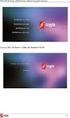 Ασύρµατη λειτουργία (µόνο σε επιλεγµένα µοντέλα) Οδηγός χρήσης Copyright 2009 Hewlett-Packard Development Company, L.P. Η ονοµασία Windows είναι εµπορικό σήµα κατατεθέν της εταιρείας Microsoft Corporation
Ασύρµατη λειτουργία (µόνο σε επιλεγµένα µοντέλα) Οδηγός χρήσης Copyright 2009 Hewlett-Packard Development Company, L.P. Η ονοµασία Windows είναι εµπορικό σήµα κατατεθέν της εταιρείας Microsoft Corporation
Παρουσίαση του φορητού υπολογιστή Οδηγός χρήσης
 Παρουσίαση του φορητού υπολογιστή Οδηγός χρήσης Copyright 2009 Hewlett-Packard Development Company, L.P. Οι ονοµασίες Microsoft και Windows είναι σήµατα κατατεθέντα της εταιρείας Microsoft Corporation
Παρουσίαση του φορητού υπολογιστή Οδηγός χρήσης Copyright 2009 Hewlett-Packard Development Company, L.P. Οι ονοµασίες Microsoft και Windows είναι σήµατα κατατεθέντα της εταιρείας Microsoft Corporation
Παρουσίαση φορητού υπολογιστή Οδηγός χρήσης
 Παρουσίαση φορητού υπολογιστή Οδηγός χρήσης Copyright 2007 Hewlett-Packard Development Company, L.P. Οι ονοµασίες Microsoft και Windows είναι εµπορικά σήµατα κατατεθέντα της εταιρίας Microsoft Corporation
Παρουσίαση φορητού υπολογιστή Οδηγός χρήσης Copyright 2007 Hewlett-Packard Development Company, L.P. Οι ονοµασίες Microsoft και Windows είναι εµπορικά σήµατα κατατεθέντα της εταιρίας Microsoft Corporation
Παρουσίαση του φορητού υπολογιστή Οδηγός χρήσης
 Παρουσίαση του φορητού υπολογιστή Οδηγός χρήσης Copyright 2009 Hewlett-Packard Development Company, L.P. Οι ονοµασίες Microsoft και Windows είναι εµπορικά σήµατα κατατεθέντα της εταιρίας Microsoft Corporation
Παρουσίαση του φορητού υπολογιστή Οδηγός χρήσης Copyright 2009 Hewlett-Packard Development Company, L.P. Οι ονοµασίες Microsoft και Windows είναι εµπορικά σήµατα κατατεθέντα της εταιρίας Microsoft Corporation
Ασύρµατη λειτουργία (µόνο σε επιλεγµένα µοντέλα) Οδηγός χρήσης
 Ασύρµατη λειτουργία (µόνο σε επιλεγµένα µοντέλα) Οδηγός χρήσης Copyright 2008 Hewlett-Packard Development Company, L.P. Η ονοµασία Windows είναι κατοχυρωµένο εµπορικό σήµα της Microsoft Corporation στις
Ασύρµατη λειτουργία (µόνο σε επιλεγµένα µοντέλα) Οδηγός χρήσης Copyright 2008 Hewlett-Packard Development Company, L.P. Η ονοµασία Windows είναι κατοχυρωµένο εµπορικό σήµα της Microsoft Corporation στις
Παρουσίαση φορητού υπολογιστή Οδηγός χρήσης
 Παρουσίαση φορητού υπολογιστή Οδηγός χρήσης Copyright 2009 Hewlett-Packard Development Company, L.P. Η ονοµασία Bluetooth είναι εµπορικό σήµα που ανήκει στον κάτοχο αυτού και χρησιµοποιείται από τη Hewlett-Packard
Παρουσίαση φορητού υπολογιστή Οδηγός χρήσης Copyright 2009 Hewlett-Packard Development Company, L.P. Η ονοµασία Bluetooth είναι εµπορικό σήµα που ανήκει στον κάτοχο αυτού και χρησιµοποιείται από τη Hewlett-Packard
Ασύρµατη λειτουργία (µόνο σε επιλεγµένα µοντέλα) Οδηγός χρήσης
 Ασύρµατη λειτουργία (µόνο σε επιλεγµένα µοντέλα) Οδηγός χρήσης Copyright 2008 Hewlett-Packard Development Company, L.P. Η ονοµασία Windows είναι εµπορικό σήµα κατατεθέν της εταιρείας Microsoft Corporation
Ασύρµατη λειτουργία (µόνο σε επιλεγµένα µοντέλα) Οδηγός χρήσης Copyright 2008 Hewlett-Packard Development Company, L.P. Η ονοµασία Windows είναι εµπορικό σήµα κατατεθέν της εταιρείας Microsoft Corporation
Ασύρµατη λειτουργία (µόνο σε επιλεγµένα µοντέλα) Οδηγός χρήσης
 Ασύρµατη λειτουργία (µόνο σε επιλεγµένα µοντέλα) Οδηγός χρήσης Copyright 2007 Hewlett-Packard Development Company, L.P. Η ονοµασία Windows είναι εµπορικό σήµα κατατεθέν της εταιρείας Microsoft Corporation
Ασύρµατη λειτουργία (µόνο σε επιλεγµένα µοντέλα) Οδηγός χρήσης Copyright 2007 Hewlett-Packard Development Company, L.P. Η ονοµασία Windows είναι εµπορικό σήµα κατατεθέν της εταιρείας Microsoft Corporation
Συσκευές κατάδειξης και πληκτρολόγιο Οδηγός χρήσης
 Συσκευές κατάδειξης και πληκτρολόγιο Οδηγός χρήσης Copyright 2008 Hewlett-Packard Development Company, L.P. Η ονομασία Windows είναι εμπορικό σήμα κατατεθέν της Microsoft Corporation. Οι πληροφορίες στο
Συσκευές κατάδειξης και πληκτρολόγιο Οδηγός χρήσης Copyright 2008 Hewlett-Packard Development Company, L.P. Η ονομασία Windows είναι εμπορικό σήμα κατατεθέν της Microsoft Corporation. Οι πληροφορίες στο
Παρουσίαση φορητού υπολογιστή Οδηγός χρήσης
 Παρουσίαση φορητού υπολογιστή Οδηγός χρήσης Copyright 2008 Hewlett-Packard Development Company, L.P. Οι επωνυμίες Microsoft και Windows είναι εμπορικά σήματα κατατεθέντα της εταιρίας Microsoft Corporation
Παρουσίαση φορητού υπολογιστή Οδηγός χρήσης Copyright 2008 Hewlett-Packard Development Company, L.P. Οι επωνυμίες Microsoft και Windows είναι εμπορικά σήματα κατατεθέντα της εταιρίας Microsoft Corporation
Παρουσίαση φορητού υπολογιστή Οδηγός χρήσης
 Παρουσίαση φορητού υπολογιστή Οδηγός χρήσης Copyright 2009 Hewlett-Packard Development Company, L.P. Η ονοµασία Bluetooth είναι εµπορικό σήµα που ανήκει στον κάτοχο αυτού και χρησιµοποιείται από τη Hewlett-Packard
Παρουσίαση φορητού υπολογιστή Οδηγός χρήσης Copyright 2009 Hewlett-Packard Development Company, L.P. Η ονοµασία Bluetooth είναι εµπορικό σήµα που ανήκει στον κάτοχο αυτού και χρησιµοποιείται από τη Hewlett-Packard
Παρουσίαση φορητού υπολογιστή
 Παρουσίαση φορητού υπολογιστή Οδηγός χρήσης Copyright 2006 Hewlett-Packard Development Company, L.P. Τα Microsoft και Windows είναι σήµατα κατατεθέντα Αµερικανικής προέλευσης της Microsoft Corporation.
Παρουσίαση φορητού υπολογιστή Οδηγός χρήσης Copyright 2006 Hewlett-Packard Development Company, L.P. Τα Microsoft και Windows είναι σήµατα κατατεθέντα Αµερικανικής προέλευσης της Microsoft Corporation.
Παρουσίαση του φορητού υπολογιστή Οδηγός χρήσης
 Παρουσίαση του φορητού υπολογιστή Οδηγός χρήσης Copyright 2007 Hewlett-Packard Development Company, L.P. Οι ονοµασίες Microsoft και Windows είναι εµπορικά σήµατα κατατεθέντα της εταιρείας Microsoft Corporation
Παρουσίαση του φορητού υπολογιστή Οδηγός χρήσης Copyright 2007 Hewlett-Packard Development Company, L.P. Οι ονοµασίες Microsoft και Windows είναι εµπορικά σήµατα κατατεθέντα της εταιρείας Microsoft Corporation
Παρουσίαση φορητού υπολογιστή Οδηγός χρήσης
 Παρουσίαση φορητού υπολογιστή Οδηγός χρήσης Copyright 2007 Hewlett-Packard Development Company, L.P. Οι επωνυµίες Microsoft και Windows είναι εµπορικά σήµατα κατατεθέντα της εταιρίας Microsoft Corporation
Παρουσίαση φορητού υπολογιστή Οδηγός χρήσης Copyright 2007 Hewlett-Packard Development Company, L.P. Οι επωνυµίες Microsoft και Windows είναι εµπορικά σήµατα κατατεθέντα της εταιρίας Microsoft Corporation
HP Pavilion dm3 Entertainment PC Οδηγός χρήσης
 HP Pavilion dm3 Entertainment PC Οδηγός χρήσης Copyright 2009 Hewlett-Packard Development Company, L.P. Η ονομασία ATI είναι εμπορικό σήμα της Advanced Micro Devices, Inc. Η ονομασία Bluetooth είναι εμπορικό
HP Pavilion dm3 Entertainment PC Οδηγός χρήσης Copyright 2009 Hewlett-Packard Development Company, L.P. Η ονομασία ATI είναι εμπορικό σήμα της Advanced Micro Devices, Inc. Η ονομασία Bluetooth είναι εμπορικό
Συσκευές κατάδειξης και πληκτρολόγιο Οδηγός χρήσης
 Συσκευές κατάδειξης και πληκτρολόγιο Οδηγός χρήσης Copyright 2009 Hewlett-Packard Development Company, L.P. Η ονοµασία Windows είναι σήµα κατατεθέν της Microsoft Corporation στις Ηνωµένες Πολιτείες. Οι
Συσκευές κατάδειξης και πληκτρολόγιο Οδηγός χρήσης Copyright 2009 Hewlett-Packard Development Company, L.P. Η ονοµασία Windows είναι σήµα κατατεθέν της Microsoft Corporation στις Ηνωµένες Πολιτείες. Οι
Παρουσίαση φορητού υπολογιστή
 Παρουσίαση φορητού υπολογιστή Οδηγός χρήσης Copyright 2007 Hewlett-Packard Development Company, L.P. Οι ονοµασίες Microsoft και Windows είναι εµπορικά σήµατα κατατεθέντα της εταιρίας Microsoft Corporation
Παρουσίαση φορητού υπολογιστή Οδηγός χρήσης Copyright 2007 Hewlett-Packard Development Company, L.P. Οι ονοµασίες Microsoft και Windows είναι εµπορικά σήµατα κατατεθέντα της εταιρίας Microsoft Corporation
Συσκευές κατάδειξης και πληκτρολόγιο Οδηγός χρήσης
 Συσκευές κατάδειξης και πληκτρολόγιο Οδηγός χρήσης Copyright 2009 Hewlett-Packard Development Company, L.P. Η ονομασία Windows είναι σήμα κατατεθέν της Microsoft Corporation στις Η.Π.Α. Οι πληροφορίες
Συσκευές κατάδειξης και πληκτρολόγιο Οδηγός χρήσης Copyright 2009 Hewlett-Packard Development Company, L.P. Η ονομασία Windows είναι σήμα κατατεθέν της Microsoft Corporation στις Η.Π.Α. Οι πληροφορίες
Παρουσίαση του φορητού υπολογιστή Οδηγός χρήσης
 Παρουσίαση του φορητού υπολογιστή Οδηγός χρήσης Copyright 2008 Hewlett-Packard Development Company, L.P. Η ονοµασία Bluetooth είναι εµπορικό σήµα που ανήκει στον κάτοχο αυτού και χρησιµοποιείται από τη
Παρουσίαση του φορητού υπολογιστή Οδηγός χρήσης Copyright 2008 Hewlett-Packard Development Company, L.P. Η ονοµασία Bluetooth είναι εµπορικό σήµα που ανήκει στον κάτοχο αυτού και χρησιµοποιείται από τη
Συσκευές κατάδειξης και πληκτρολόγιο Οδηγός χρήσης
 Συσκευές κατάδειξης και πληκτρολόγιο Οδηγός χρήσης Copyright 2009 Hewlett-Packard Development Company, L.P. Η ονομασία Windows είναι σήμα κατατεθέν της Microsoft Corporation στις Ηνωμένες Πολιτείες. Οι
Συσκευές κατάδειξης και πληκτρολόγιο Οδηγός χρήσης Copyright 2009 Hewlett-Packard Development Company, L.P. Η ονομασία Windows είναι σήμα κατατεθέν της Microsoft Corporation στις Ηνωμένες Πολιτείες. Οι
Παρουσίαση φορητού υπολογιστή Οδηγός χρήσης
 Παρουσίαση φορητού υπολογιστή Οδηγός χρήσης Copyright 2010 Hewlett-Packard Development Company, L.P. Οι ονοµασίες Microsoft και Windows είναι εµπορικά σήµατα κατατεθέντα της εταιρείας Microsoft Corporation
Παρουσίαση φορητού υπολογιστή Οδηγός χρήσης Copyright 2010 Hewlett-Packard Development Company, L.P. Οι ονοµασίες Microsoft και Windows είναι εµπορικά σήµατα κατατεθέντα της εταιρείας Microsoft Corporation
Συσκευές δείκτη και πληκτρολόγιο Οδηγός χρήσης
 Συσκευές δείκτη και πληκτρολόγιο Οδηγός χρήσης Copyright 2008 Hewlett-Packard Development Company, L.P. Η ονομασία Windows είναι εμπορικό σήμα κατατεθέν της Microsoft Corporation. Οι πληροφορίες στο παρόν
Συσκευές δείκτη και πληκτρολόγιο Οδηγός χρήσης Copyright 2008 Hewlett-Packard Development Company, L.P. Η ονομασία Windows είναι εμπορικό σήμα κατατεθέν της Microsoft Corporation. Οι πληροφορίες στο παρόν
Οδηγός χρήσης για φορητούς υπολογιστές HP
 Οδηγός χρήσης για φορητούς υπολογιστές HP Copyright 2009 Hewlett-Packard Development Company, L.P. Η ονοµασία Bluetooth είναι εµπορικό σήµα που ανήκει στον κάτοχο αυτού και χρησιµοποιείται από την Hewlett-Packard
Οδηγός χρήσης για φορητούς υπολογιστές HP Copyright 2009 Hewlett-Packard Development Company, L.P. Η ονοµασία Bluetooth είναι εµπορικό σήµα που ανήκει στον κάτοχο αυτού και χρησιµοποιείται από την Hewlett-Packard
Οδηγός χρήσης για φορητούς υπολογιστές
 Οδηγός χρήσης για φορητούς υπολογιστές Copyright 2010 Hewlett-Packard Development Company, L.P. Η ονομασία Bluetooth είναι εμπορικό σήμα που ανήκει στον κάτοχο αυτού και χρησιμοποιείται από την Hewlett-Packard
Οδηγός χρήσης για φορητούς υπολογιστές Copyright 2010 Hewlett-Packard Development Company, L.P. Η ονομασία Bluetooth είναι εμπορικό σήμα που ανήκει στον κάτοχο αυτού και χρησιμοποιείται από την Hewlett-Packard
Παρουσίαση φορητού υπολογιστή Οδηγός χρήσης
 Παρουσίαση φορητού υπολογιστή Οδηγός χρήσης Copyright 2008 Hewlett-Packard Development Company, L.P. Οι επωνυμίες Microsoft και Windows είναι εμπορικά σήματα κατατεθέντα της εταιρίας Microsoft Corporation
Παρουσίαση φορητού υπολογιστή Οδηγός χρήσης Copyright 2008 Hewlett-Packard Development Company, L.P. Οι επωνυμίες Microsoft και Windows είναι εμπορικά σήματα κατατεθέντα της εταιρίας Microsoft Corporation
Παρουσίαση φορητού υπολογιστή Οδηγός χρήσης
 Παρουσίαση φορητού υπολογιστή Οδηγός χρήσης Copyright 2008 Hewlett-Packard Development Company, L.P. Οι ονοµασίες Microsoft και Windows είναι σήµατα κατατεθέντα της εταιρίας Microsoft Corporation στις
Παρουσίαση φορητού υπολογιστή Οδηγός χρήσης Copyright 2008 Hewlett-Packard Development Company, L.P. Οι ονοµασίες Microsoft και Windows είναι σήµατα κατατεθέντα της εταιρίας Microsoft Corporation στις
Συσκευές δείκτη και πληκτρολόγιο Οδηγός χρήσης
 Συσκευές δείκτη και πληκτρολόγιο Οδηγός χρήσης Copyright 2007 Hewlett-Packard Development Company, L.P. Οι ονομασίες Microsoft και Windows είναι εμπορικά σήματα κατατεθέντα της εταιρίας Microsoft Corporation
Συσκευές δείκτη και πληκτρολόγιο Οδηγός χρήσης Copyright 2007 Hewlett-Packard Development Company, L.P. Οι ονομασίες Microsoft και Windows είναι εμπορικά σήματα κατατεθέντα της εταιρίας Microsoft Corporation
Οδηγός χρήσης για φορητούς υπολογιστές
 Οδηγός χρήσης για φορητούς υπολογιστές Copyright 2010 Hewlett-Packard Development Company, L.P. Η ονομασία Bluetooth είναι εμπορικό σήμα που ανήκει στον κάτοχο αυτού και χρησιμοποιείται από την Hewlett-Packard
Οδηγός χρήσης για φορητούς υπολογιστές Copyright 2010 Hewlett-Packard Development Company, L.P. Η ονομασία Bluetooth είναι εμπορικό σήμα που ανήκει στον κάτοχο αυτού και χρησιμοποιείται από την Hewlett-Packard
Παρουσίαση φορητού υπολογιστή
 Παρουσίαση φορητού υπολογιστή Οδηγός χρήσης Copyright 2007 Hewlett-Packard Development Company, L.P. Οι επωνυµίες Microsoft και Windows είναι εµπορικά σήµατα κατατεθέντα της εταιρίας Microsoft Corporation
Παρουσίαση φορητού υπολογιστή Οδηγός χρήσης Copyright 2007 Hewlett-Packard Development Company, L.P. Οι επωνυµίες Microsoft και Windows είναι εµπορικά σήµατα κατατεθέντα της εταιρίας Microsoft Corporation
Σταθμός επιτραπέζιας σύνδεσης ταξιδιού USB-C της HP. Οδηγός χρήσης
 Σταθμός επιτραπέζιας σύνδεσης ταξιδιού USB-C της HP Οδηγός χρήσης Copyright 2016 HP Development Company, L.P. Η ονομασία Windows είναι σήμα κατατεθέν ή εμπορικό σήμα της Microsoft Corporation στις Ηνωμένες
Σταθμός επιτραπέζιας σύνδεσης ταξιδιού USB-C της HP Οδηγός χρήσης Copyright 2016 HP Development Company, L.P. Η ονομασία Windows είναι σήμα κατατεθέν ή εμπορικό σήμα της Microsoft Corporation στις Ηνωμένες
Φορητός υπολογιστής HP. Οδηγός αναφοράς
 Φορητός υπολογιστής HP Οδηγός αναφοράς Copyright 2011 Hewlett-Packard Development Company, L.P. Η ονομασία Bluetooth είναι εμπορικό σήμα που ανήκει στον κάτοχο αυτού και χρησιμοποιείται από την Hewlett-Packard
Φορητός υπολογιστής HP Οδηγός αναφοράς Copyright 2011 Hewlett-Packard Development Company, L.P. Η ονομασία Bluetooth είναι εμπορικό σήμα που ανήκει στον κάτοχο αυτού και χρησιμοποιείται από την Hewlett-Packard
Παρουσίαση του φορητού υπολογιστή Οδηγός χρήσης
 Παρουσίαση του φορητού υπολογιστή Οδηγός χρήσης Copyright 2008 Hewlett-Packard Development Company, L.P. Οι ονοµασίες Microsoft και Windows είναι σήµατα κατατεθέντα της Microsoft Corporation στις Η.Π.Α.
Παρουσίαση του φορητού υπολογιστή Οδηγός χρήσης Copyright 2008 Hewlett-Packard Development Company, L.P. Οι ονοµασίες Microsoft και Windows είναι σήµατα κατατεθέντα της Microsoft Corporation στις Η.Π.Α.
Φορητός υπολογιστής HP Οδηγός χρήσης
 Φορητός υπολογιστής HP Οδηγός χρήσης Copyright 2010 Hewlett-Packard Development Company, L.P. Η ονοµασία Bluetooth είναι εµπορικό σήµα που ανήκει στον κάτοχο αυτού και χρησιµοποιείται από την Hewlett-Packard
Φορητός υπολογιστής HP Οδηγός χρήσης Copyright 2010 Hewlett-Packard Development Company, L.P. Η ονοµασία Bluetooth είναι εµπορικό σήµα που ανήκει στον κάτοχο αυτού και χρησιµοποιείται από την Hewlett-Packard
Συσκευές κατάδειξης και πληκτρολόγιο Οδηγός χρήσης
 Συσκευές κατάδειξης και πληκτρολόγιο Οδηγός χρήσης Copyright 2009 Hewlett-Packard Development Company, L.P. Η ονομασία Windows είναι σήμα κατατεθέν της Microsoft Corporation στις Η.Π.Α. Οι πληροφορίες
Συσκευές κατάδειξης και πληκτρολόγιο Οδηγός χρήσης Copyright 2009 Hewlett-Packard Development Company, L.P. Η ονομασία Windows είναι σήμα κατατεθέν της Microsoft Corporation στις Η.Π.Α. Οι πληροφορίες
Παρουσίαση φορητού υπολογιστή Οδηγός χρήσης
 Παρουσίαση φορητού υπολογιστή Οδηγός χρήσης Copyright 2007 Hewlett-Packard Development Company, L.P. Οι ονοµασίες Microsoft και Windows είναι σήµατα κατατεθέντα της εταιρίας Microsoft Corporation στις
Παρουσίαση φορητού υπολογιστή Οδηγός χρήσης Copyright 2007 Hewlett-Packard Development Company, L.P. Οι ονοµασίες Microsoft και Windows είναι σήµατα κατατεθέντα της εταιρίας Microsoft Corporation στις
Συσκευές κατάδειξης και πληκτρολόγιο Οδηγός χρήσης
 Συσκευές κατάδειξης και πληκτρολόγιο Οδηγός χρήσης Copyright 2008 Hewlett-Packard Development Company, L.P. Η ονομασία Windows είναι σήμα κατατεθέν της Microsoft Corporation στις Η.Π.Α. Οι πληροφορίες
Συσκευές κατάδειξης και πληκτρολόγιο Οδηγός χρήσης Copyright 2008 Hewlett-Packard Development Company, L.P. Η ονομασία Windows είναι σήμα κατατεθέν της Microsoft Corporation στις Η.Π.Α. Οι πληροφορίες
Ασύρµατη λειτουργία (µόνο σε επιλεγµένα µοντέλα) Οδηγός χρήσης
 Ασύρµατη λειτουργία (µόνο σε επιλεγµένα µοντέλα) Οδηγός χρήσης Copyright 2008 Hewlett-Packard Development Company, L.P. Η ονοµασία Windows είναι σήµα κατατεθέν της Microsoft Corporation στις Ηνωµένες Πολιτείες.
Ασύρµατη λειτουργία (µόνο σε επιλεγµένα µοντέλα) Οδηγός χρήσης Copyright 2008 Hewlett-Packard Development Company, L.P. Η ονοµασία Windows είναι σήµα κατατεθέν της Microsoft Corporation στις Ηνωµένες Πολιτείες.
Συσκευές δείκτη και πληκτρολόγιο Οδηγός χρήσης
 Συσκευές δείκτη και πληκτρολόγιο Οδηγός χρήσης Copyright 2007 Hewlett-Packard Development Company, L.P. Οι ονοµασίες Microsoft και Windows είναι εµπορικά σήµατα κατατεθέντα της εταιρίας Microsoft Corporation.
Συσκευές δείκτη και πληκτρολόγιο Οδηγός χρήσης Copyright 2007 Hewlett-Packard Development Company, L.P. Οι ονοµασίες Microsoft και Windows είναι εµπορικά σήµατα κατατεθέντα της εταιρίας Microsoft Corporation.
Παρουσίαση φορητού υπολογιστή Οδηγός χρήσης
 Παρουσίαση φορητού υπολογιστή Οδηγός χρήσης Copyright 2007 Hewlett-Packard Development Company, L.P. Οι επωνυµίες Microsoft και Windows είναι εµπορικά σήµατα κατατεθέντα της εταιρίας Microsoft Corporation
Παρουσίαση φορητού υπολογιστή Οδηγός χρήσης Copyright 2007 Hewlett-Packard Development Company, L.P. Οι επωνυµίες Microsoft και Windows είναι εµπορικά σήµατα κατατεθέντα της εταιρίας Microsoft Corporation
Παρουσίαση φορητού υπολογιστή
 Παρουσίαση φορητού υπολογιστή Οδηγός χρήσης Copyright 2007 Hewlett-Packard Development Company, L.P. Οι επωνυµίες Microsoft και Windows είναι εµπορικά σήµατα κατατεθέντα της εταιρίας Microsoft Corporation
Παρουσίαση φορητού υπολογιστή Οδηγός χρήσης Copyright 2007 Hewlett-Packard Development Company, L.P. Οι επωνυµίες Microsoft και Windows είναι εµπορικά σήµατα κατατεθέντα της εταιρίας Microsoft Corporation
Παρουσίαση του φορητού υπολογιστή Οδηγός χρήσης
 Παρουσίαση του φορητού υπολογιστή Οδηγός χρήσης Copyright 2008 Hewlett-Packard Development Company, L.P. Οι ονοµασίες Microsoft και Windows είναι σήµατα κατατεθέντα της Microsoft Corporation στις Η.Π.Α.
Παρουσίαση του φορητού υπολογιστή Οδηγός χρήσης Copyright 2008 Hewlett-Packard Development Company, L.P. Οι ονοµασίες Microsoft και Windows είναι σήµατα κατατεθέντα της Microsoft Corporation στις Η.Π.Α.
Οδηγός χρήσης για φορητούς υπολογιστές
 Οδηγός χρήσης για φορητούς υπολογιστές Copyright 2010 Hewlett-Packard Development Company, L.P. Οι ονομασίες ATI και ATI Mobility Radeon είναι εμπορικά σήματα της εταιρείας Advanced Micro Devices, Inc.
Οδηγός χρήσης για φορητούς υπολογιστές Copyright 2010 Hewlett-Packard Development Company, L.P. Οι ονομασίες ATI και ATI Mobility Radeon είναι εμπορικά σήματα της εταιρείας Advanced Micro Devices, Inc.
Συσκευές δείκτη και πληκτρολόγιο Οδηγός χρήσης
 Συσκευές δείκτη και πληκτρολόγιο Οδηγός χρήσης Copyright 2009 Hewlett-Packard Development Company, L.P. Οι ονομασίες Microsoft και Windows είναι σήματα κατατεθέντα της Microsoft Corporation στις Η.Π.Α.
Συσκευές δείκτη και πληκτρολόγιο Οδηγός χρήσης Copyright 2009 Hewlett-Packard Development Company, L.P. Οι ονομασίες Microsoft και Windows είναι σήματα κατατεθέντα της Microsoft Corporation στις Η.Π.Α.
Ασύρματη λειτουργία (μόνο σε επιλεγμένα μοντέλα) Οδηγός χρήσης
 Ασύρματη λειτουργία (μόνο σε επιλεγμένα μοντέλα) Οδηγός χρήσης Copyright 2007, 2008 Hewlett-Packard Development Company, L.P. Η ονομασία Windows είναι κατοχυρωμένο εμπορικό σήμα της Microsoft Corporation
Ασύρματη λειτουργία (μόνο σε επιλεγμένα μοντέλα) Οδηγός χρήσης Copyright 2007, 2008 Hewlett-Packard Development Company, L.P. Η ονομασία Windows είναι κατοχυρωμένο εμπορικό σήμα της Microsoft Corporation
Συσκευές κατάδειξης και πληκτρολόγιο Οδηγός χρήσης
 Συσκευές κατάδειξης και πληκτρολόγιο Οδηγός χρήσης Copyright 2008 Hewlett-Packard Development Company, L.P. Οι ονομασίες Microsoft και Windows είναι σήματα κατατεθέντα της Microsoft Corporation στις Η.Π.Α.
Συσκευές κατάδειξης και πληκτρολόγιο Οδηγός χρήσης Copyright 2008 Hewlett-Packard Development Company, L.P. Οι ονομασίες Microsoft και Windows είναι σήματα κατατεθέντα της Microsoft Corporation στις Η.Π.Α.
TouchPad και πληκτρολόγιο
 TouchPad και πληκτρολόγιο Οδηγός χρήσης Copyright 2007 Hewlett-Packard Development Company, L.P. Η επωνυµία Windows είναι εµπορικό σήµα κατατεθέν της εταιρείας Microsoft Corporation στις Η.Π.Α. Οι πληροφορίες
TouchPad και πληκτρολόγιο Οδηγός χρήσης Copyright 2007 Hewlett-Packard Development Company, L.P. Η επωνυµία Windows είναι εµπορικό σήµα κατατεθέν της εταιρείας Microsoft Corporation στις Η.Π.Α. Οι πληροφορίες
Συσκευές κατάδειξης και πληκτρολόγιο Οδηγός χρήσης
 Συσκευές κατάδειξης και πληκτρολόγιο Οδηγός χρήσης Copyright 2009 Hewlett-Packard Development Company, L.P. Η ονοµασία Windows είναι σήµα κατατεθέν της Microsoft Corporation στις Ηνωµένες Πολιτείες. Οι
Συσκευές κατάδειξης και πληκτρολόγιο Οδηγός χρήσης Copyright 2009 Hewlett-Packard Development Company, L.P. Η ονοµασία Windows είναι σήµα κατατεθέν της Microsoft Corporation στις Ηνωµένες Πολιτείες. Οι
Συσκευές κατάδειξης και πληκτρολόγιο Οδηγός χρήσης
 Συσκευές κατάδειξης και πληκτρολόγιο Οδηγός χρήσης Copyright 2008 Hewlett-Packard Development Company, L.P. Οι ονομασίες Microsoft και Windows είναι σήματα κατατεθέντα της Microsoft Corporation στις Η.Π.Α.
Συσκευές κατάδειξης και πληκτρολόγιο Οδηγός χρήσης Copyright 2008 Hewlett-Packard Development Company, L.P. Οι ονομασίες Microsoft και Windows είναι σήματα κατατεθέντα της Microsoft Corporation στις Η.Π.Α.
Φορητός υπολογιστής HP. Οδηγός αναφοράς
 Φορητός υπολογιστής HP Οδηγός αναφοράς Copyright 2011 Hewlett-Packard Development Company, L.P. Η ονομασία Bluetooth είναι εμπορικό σήμα που ανήκει στον κάτοχο αυτού και χρησιμοποιείται από την Hewlett-Packard
Φορητός υπολογιστής HP Οδηγός αναφοράς Copyright 2011 Hewlett-Packard Development Company, L.P. Η ονομασία Bluetooth είναι εμπορικό σήμα που ανήκει στον κάτοχο αυτού και χρησιμοποιείται από την Hewlett-Packard
ρομολογητής WiFi N300 (N300R)
 Easy, Reliable & Secure Οδηγός εγκατάστασης ρομολογητής WiFi N300 (N300R) Εμπορικά σήματα Οι επωνυμίες και τα ονόματα προϊόντων είναι εμπορικά σήματα ή σήματα κατατεθέντα των αντίστοιχων κατόχων τους.
Easy, Reliable & Secure Οδηγός εγκατάστασης ρομολογητής WiFi N300 (N300R) Εμπορικά σήματα Οι επωνυμίες και τα ονόματα προϊόντων είναι εμπορικά σήματα ή σήματα κατατεθέντα των αντίστοιχων κατόχων τους.
Σημείωση για το προϊόν
 Έναρξη από εδώ Copyright 2013 Hewlett-Packard Development Company, L.P. Η ονομασία Windows είναι σήμα κατατεθέν της Microsoft Corporation στις ΗΠΑ. Οι πληροφορίες στο παρόν έγγραφο μπορεί να αλλάξουν χωρίς
Έναρξη από εδώ Copyright 2013 Hewlett-Packard Development Company, L.P. Η ονομασία Windows είναι σήμα κατατεθέν της Microsoft Corporation στις ΗΠΑ. Οι πληροφορίες στο παρόν έγγραφο μπορεί να αλλάξουν χωρίς
Οδηγός χρήσης φορητού υπολογιστή HP
 Οδηγός χρήσης φορητού υπολογιστή HP Copyright 2011 Hewlett-Packard Development Company, L.P. Η ονομασία Bluetooth είναι εμπορικό σήμα που ανήκει στον κάτοχό του και χρησιμοποιείται από τη Hewlett-Packard
Οδηγός χρήσης φορητού υπολογιστή HP Copyright 2011 Hewlett-Packard Development Company, L.P. Η ονομασία Bluetooth είναι εμπορικό σήμα που ανήκει στον κάτοχό του και χρησιμοποιείται από τη Hewlett-Packard
Συσκευές δείκτη και πληκτρολόγιο Οδηγός χρήσης
 Συσκευές δείκτη και πληκτρολόγιο Οδηγός χρήσης Copyright 2008 Hewlett-Packard Development Company, L.P. Οι ονομασίες Microsoft και Windows είναι σήματα κατατεθέντα της Microsoft Corporation στις Η.Π.Α.
Συσκευές δείκτη και πληκτρολόγιο Οδηγός χρήσης Copyright 2008 Hewlett-Packard Development Company, L.P. Οι ονομασίες Microsoft και Windows είναι σήματα κατατεθέντα της Microsoft Corporation στις Η.Π.Α.
Συσκευές δείκτη και πληκτρολόγιο Οδηγός χρήσης
 Συσκευές δείκτη και πληκτρολόγιο Οδηγός χρήσης Copyright 2009 Hewlett-Packard Development Company, L.P. Οι πληροφορίες στο παρόν έγγραφο µπορεί να αλλάξουν χωρίς προειδοποίηση. Οι µοναδικές εγγυήσεις για
Συσκευές δείκτη και πληκτρολόγιο Οδηγός χρήσης Copyright 2009 Hewlett-Packard Development Company, L.P. Οι πληροφορίες στο παρόν έγγραφο µπορεί να αλλάξουν χωρίς προειδοποίηση. Οι µοναδικές εγγυήσεις για
Φορητός υπολογιστής HP ProBook. Οδηγός χρήσης
 Φορητός υπολογιστής HP ProBook Οδηγός χρήσης Copyright 2010 Hewlett-Packard Development Company, L.P. Η ονομασία Bluetooth είναι εμπορικό σήμα που ανήκει στον κάτοχο αυτού και χρησιμοποιείται από τη Hewlett-Packard
Φορητός υπολογιστής HP ProBook Οδηγός χρήσης Copyright 2010 Hewlett-Packard Development Company, L.P. Η ονομασία Bluetooth είναι εμπορικό σήμα που ανήκει στον κάτοχο αυτού και χρησιμοποιείται από τη Hewlett-Packard
Συσκευές κατάδειξης και πληκτρολόγιο Οδηγός χρήσης
 Συσκευές κατάδειξης και πληκτρολόγιο Οδηγός χρήσης Copyright 2008 Hewlett-Packard Development Company, L.P. Η ονοµασία Windows είναι σήµα κατατεθέν της Microsoft Corporation στις Ηνωµένες Πολιτείες. Οι
Συσκευές κατάδειξης και πληκτρολόγιο Οδηγός χρήσης Copyright 2008 Hewlett-Packard Development Company, L.P. Η ονοµασία Windows είναι σήµα κατατεθέν της Microsoft Corporation στις Ηνωµένες Πολιτείες. Οι
Παρουσίαση φορητού υπολογιστή
 Παρουσίαση φορητού υπολογιστή Οδηγός χρήσης Copyright 2006 Hewlett-Packard Development Company, L.P. Οι επωνυµίες Microsoft και Windows είναι εµπορικά σήµατα κατατεθέντα της εταιρίας Microsoft Corporation
Παρουσίαση φορητού υπολογιστή Οδηγός χρήσης Copyright 2006 Hewlett-Packard Development Company, L.P. Οι επωνυµίες Microsoft και Windows είναι εµπορικά σήµατα κατατεθέντα της εταιρίας Microsoft Corporation
Συσκευές κατάδειξης και πληκτρολόγιο Οδηγός χρήσης
 Συσκευές κατάδειξης και πληκτρολόγιο Οδηγός χρήσης Copyright 2009 Hewlett-Packard Development Company, L.P. Η ονοµασία Windows είναι σήµα κατατεθέν της Microsoft Corporation στις Η.Π.Α. Οι πληροφορίες
Συσκευές κατάδειξης και πληκτρολόγιο Οδηγός χρήσης Copyright 2009 Hewlett-Packard Development Company, L.P. Η ονοµασία Windows είναι σήµα κατατεθέν της Microsoft Corporation στις Η.Π.Α. Οι πληροφορίες
Συσκευές κατάδειξης και πληκτρολόγιο Οδηγός χρήσης
 Συσκευές κατάδειξης και πληκτρολόγιο Οδηγός χρήσης Copyright 2008 Hewlett-Packard Development Company, L.P. Η ονοµασία Windows είναι σήµα κατατεθέν της Microsoft Corporation στις Ηνωµένες Πολιτείες. Οι
Συσκευές κατάδειξης και πληκτρολόγιο Οδηγός χρήσης Copyright 2008 Hewlett-Packard Development Company, L.P. Η ονοµασία Windows είναι σήµα κατατεθέν της Microsoft Corporation στις Ηνωµένες Πολιτείες. Οι
Συσκευές κατάδειξης και πληκτρολόγιο Οδηγός χρήσης
 Συσκευές κατάδειξης και πληκτρολόγιο Οδηγός χρήσης Copyright 2008 Hewlett-Packard Development Company, L.P. Οι ονομασίες Microsoft και Windows είναι σήματα κατατεθέντα της Microsoft Corporation στις Η.Π.Α.
Συσκευές κατάδειξης και πληκτρολόγιο Οδηγός χρήσης Copyright 2008 Hewlett-Packard Development Company, L.P. Οι ονομασίες Microsoft και Windows είναι σήματα κατατεθέντα της Microsoft Corporation στις Η.Π.Α.
Παρουσίαση φορητού υπολογιστή
 Παρουσίαση φορητού υπολογιστή Οδηγός χρήσης Copyright 2007 Hewlett-Packard Development Company, L.P. Οι επωνυµίες Microsoft και Windows είναι εµπορικά σήµατα κατατεθέντα της εταιρίας Microsoft Corporation
Παρουσίαση φορητού υπολογιστή Οδηγός χρήσης Copyright 2007 Hewlett-Packard Development Company, L.P. Οι επωνυµίες Microsoft και Windows είναι εµπορικά σήµατα κατατεθέντα της εταιρίας Microsoft Corporation
Πολυμέσα Οδηγός χρήσης
 Πολυμέσα Οδηγός χρήσης Copyright 2007 Hewlett-Packard Development Company, L.P. Η ονομασία Windows είναι εμπορικό σήμα κατατεθέν της εταιρείας Microsoft Corporation στις Η.Π.Α. Οι πληροφορίες στο παρόν
Πολυμέσα Οδηγός χρήσης Copyright 2007 Hewlett-Packard Development Company, L.P. Η ονομασία Windows είναι εμπορικό σήμα κατατεθέν της εταιρείας Microsoft Corporation στις Η.Π.Α. Οι πληροφορίες στο παρόν
Συσκευές κατάδειξης και πληκτρολόγιο Οδηγός χρήσης
 Συσκευές κατάδειξης και πληκτρολόγιο Οδηγός χρήσης Copyright 2008 Hewlett-Packard Development Company, L.P. Η ονοµασία Windows είναι εµπορικό σήµα κατατεθέν της εταιρείας Microsoft Corporation στις Η.Π.Α.
Συσκευές κατάδειξης και πληκτρολόγιο Οδηγός χρήσης Copyright 2008 Hewlett-Packard Development Company, L.P. Η ονοµασία Windows είναι εµπορικό σήµα κατατεθέν της εταιρείας Microsoft Corporation στις Η.Π.Α.
Δρομολογητής WiFi N150 (N150R)
 Easy, Reliable & Secure Οδηγός εγκατάστασης Δρομολογητής WiFi N150 (N150R) Εμπορικά σήματα Οι επωνυμίες και τα ονόματα προϊόντων είναι εμπορικά σήματα ή σήματα κατατεθέντα των αντίστοιχων κατόχων τους.
Easy, Reliable & Secure Οδηγός εγκατάστασης Δρομολογητής WiFi N150 (N150R) Εμπορικά σήματα Οι επωνυμίες και τα ονόματα προϊόντων είναι εμπορικά σήματα ή σήματα κατατεθέντα των αντίστοιχων κατόχων τους.
Σημείωση για το προϊόν
 Οδηγός χρήσης Copyright 2014 Hewlett-Packard Development Company, L.P. Η ονομασία Bluetooth είναι εμπορικό σήμα που ανήκει στον κάτοχό του και χρησιμοποιείται από τη Hewlett-Packard Company κατόπιν άδειας.
Οδηγός χρήσης Copyright 2014 Hewlett-Packard Development Company, L.P. Η ονομασία Bluetooth είναι εμπορικό σήμα που ανήκει στον κάτοχό του και χρησιμοποιείται από τη Hewlett-Packard Company κατόπιν άδειας.
Εξωτερικές συσκευές Οδηγός χρήσης
 Εξωτερικές συσκευές Οδηγός χρήσης Copyright 2008 Hewlett-Packard Development Company, L.P. Οι πληροφορίες στο παρόν έγγραφο μπορεί να αλλάξουν χωρίς προειδοποίηση. Οι μοναδικές εγγυήσεις για τα προϊόντα
Εξωτερικές συσκευές Οδηγός χρήσης Copyright 2008 Hewlett-Packard Development Company, L.P. Οι πληροφορίες στο παρόν έγγραφο μπορεί να αλλάξουν χωρίς προειδοποίηση. Οι μοναδικές εγγυήσεις για τα προϊόντα
Συσκευές κατάδειξης και πληκτρολόγιο Οδηγός χρήσης
 Συσκευές κατάδειξης και πληκτρολόγιο Οδηγός χρήσης Copyright 2008 Hewlett-Packard Development Company, L.P. Η ονοµασία Windows είναι σήµα κατατεθέν της Microsoft Corporation στις Ηνωµένες Πολιτείες. Οι
Συσκευές κατάδειξης και πληκτρολόγιο Οδηγός χρήσης Copyright 2008 Hewlett-Packard Development Company, L.P. Η ονοµασία Windows είναι σήµα κατατεθέν της Microsoft Corporation στις Ηνωµένες Πολιτείες. Οι
Olive_QS_SL.book Page 1 Wednesday, September 25, :10 PM Γρήγορη έναρξη
 Γρήγορη έναρξη ΣΗΜΕΙΩΣΗ: Οι λειτουργίες μπορεί να διαφέρουν ανά μοντέλο και ανά χώρα/περιοχή. Εγκατάσταση του tablet 1 2 3 Αφού φορτίσετε την μπαταρία, πατήστε παρατεταμένα το κουμπί λειτουργίας για 5
Γρήγορη έναρξη ΣΗΜΕΙΩΣΗ: Οι λειτουργίες μπορεί να διαφέρουν ανά μοντέλο και ανά χώρα/περιοχή. Εγκατάσταση του tablet 1 2 3 Αφού φορτίσετε την μπαταρία, πατήστε παρατεταμένα το κουμπί λειτουργίας για 5
Συσκευές δείκτη και πληκτρολόγιο Οδηγός χρήσης
 Συσκευές δείκτη και πληκτρολόγιο Οδηγός χρήσης Copyright 2009 Hewlett-Packard Development Company, L.P. Οι ονοµασίες Microsoft και Windows είναι σήµατα κατατεθέντα της Microsoft Corporation στις Η.Π.Α.
Συσκευές δείκτη και πληκτρολόγιο Οδηγός χρήσης Copyright 2009 Hewlett-Packard Development Company, L.P. Οι ονοµασίες Microsoft και Windows είναι σήµατα κατατεθέντα της Microsoft Corporation στις Η.Π.Α.
Φορητός υπολογιστής HP EliteBook. Οδηγός χρήσης
 Φορητός υπολογιστής HP EliteBook Οδηγός χρήσης Copyright 2010 Hewlett-Packard Development Company, L.P. Η ονομασία Bluetooth είναι εμπορικό σήμα που ανήκει στον κάτοχο αυτού και χρησιμοποιείται από τη
Φορητός υπολογιστής HP EliteBook Οδηγός χρήσης Copyright 2010 Hewlett-Packard Development Company, L.P. Η ονομασία Bluetooth είναι εμπορικό σήμα που ανήκει στον κάτοχο αυτού και χρησιμοποιείται από τη
Συσκευές κατάδειξης και πληκτρολόγιο
 Συσκευές κατάδειξης και πληκτρολόγιο Οδηγός χρήσης Copyright 2007 Hewlett-Packard Development Company, L.P. Η ονοµασία Windows είναι εµπορικό σήµα κατατεθέν της εταιρείας Microsoft Corporation στις Η.Π.Α.
Συσκευές κατάδειξης και πληκτρολόγιο Οδηγός χρήσης Copyright 2007 Hewlett-Packard Development Company, L.P. Η ονοµασία Windows είναι εµπορικό σήµα κατατεθέν της εταιρείας Microsoft Corporation στις Η.Π.Α.
Σημείωση για το προϊόν
 Οδηγός χρήσης Copyright 2012 Hewlett-Packard Development Company, L.P. Η ονομασία Bluetooth είναι εμπορικό σήμα που ανήκει στον κάτοχό του και χρησιμοποιείται από τη Hewlett-Packard Company κατόπιν άδειας.
Οδηγός χρήσης Copyright 2012 Hewlett-Packard Development Company, L.P. Η ονομασία Bluetooth είναι εμπορικό σήμα που ανήκει στον κάτοχό του και χρησιμοποιείται από τη Hewlett-Packard Company κατόπιν άδειας.
Εξωτερικές συσκευές. Οδηγός χρήσης
 Εξωτερικές συσκευές Οδηγός χρήσης Copyright 2007 Hewlett-Packard Development Company, L.P. Η ονοµασία Windows είναι εµπορικό σήµα κατατεθέν της εταιρείας Microsoft Corporation στις Η.Π.Α. Οι πληροφορίες
Εξωτερικές συσκευές Οδηγός χρήσης Copyright 2007 Hewlett-Packard Development Company, L.P. Η ονοµασία Windows είναι εµπορικό σήµα κατατεθέν της εταιρείας Microsoft Corporation στις Η.Π.Α. Οι πληροφορίες
